Jinsi ya Kuingia na Kuweka Pesa katika ExpertOption
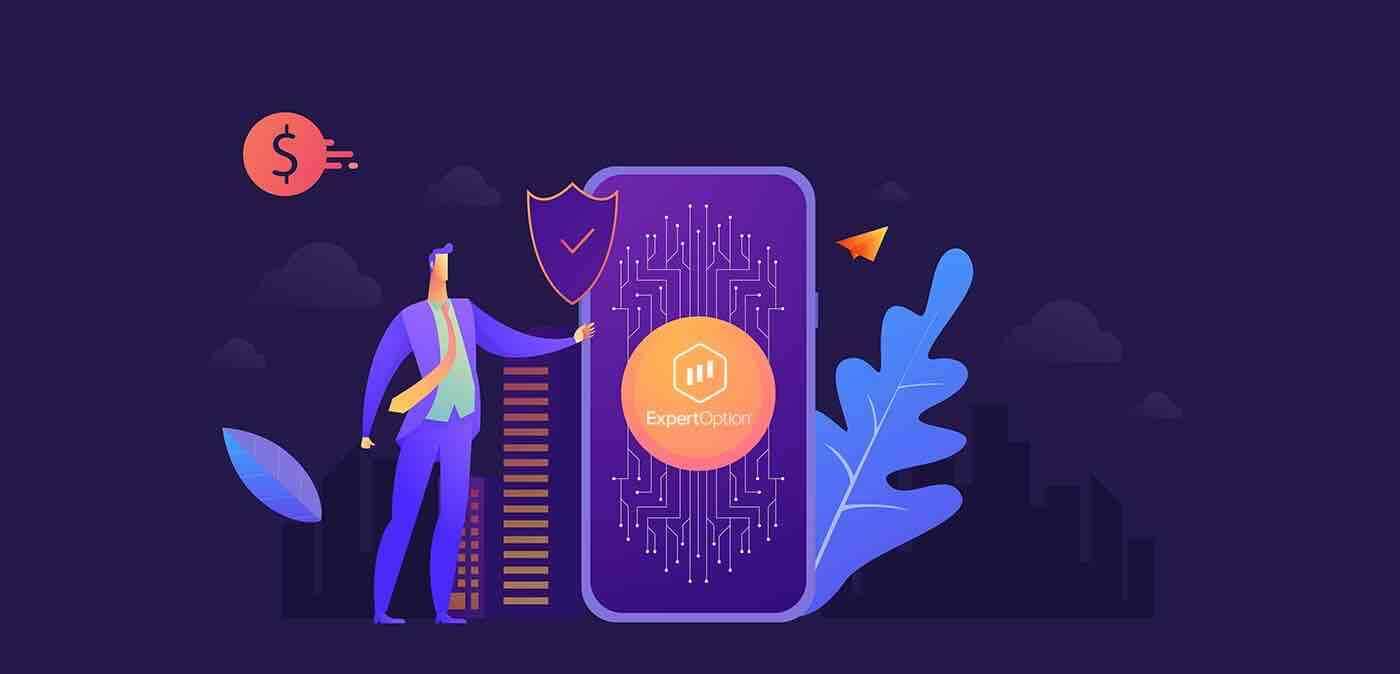
Jinsi ya Kuingia kwa ExpertOption
Jinsi ya Kuingia kwenye akaunti ya ExpertOption?
- Nenda kwenye Programu ya ExpertOption ya simu au Tovuti .
- Bonyeza "Ingia".
- Ingiza barua pepe yako na nenosiri.
- Bonyeza kitufe cha bluu "Ingia".
- Ikiwa umesahau barua pepe yako, unaweza kuingia kwa kutumia "Google" au "Facebook".
- Ikiwa umesahau nenosiri, bonyeza "Umesahau Nenosiri".
Bofya "Ingia", fomu ya kuingia itaonekana.
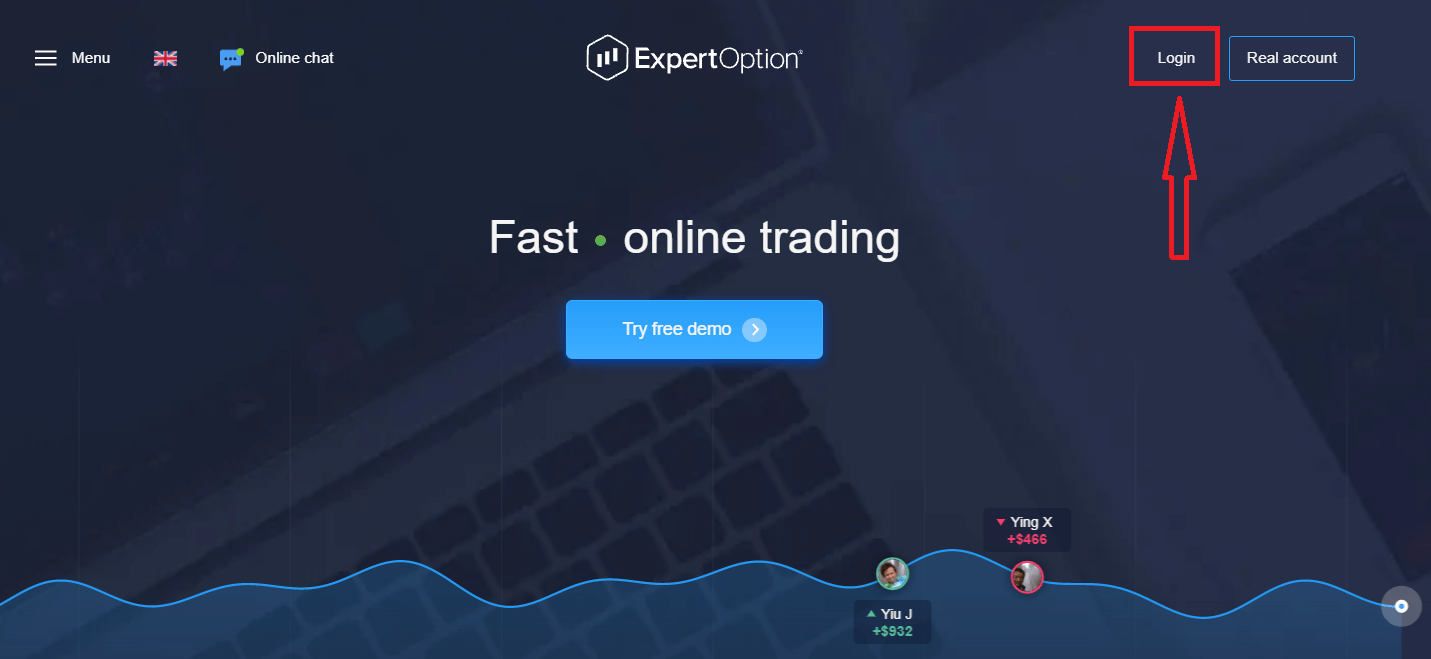
Ingiza anwani yako ya barua pepe na nenosiri ulilosajili ili kuingia katika akaunti yako na ubofye kitufe cha "Ingia"
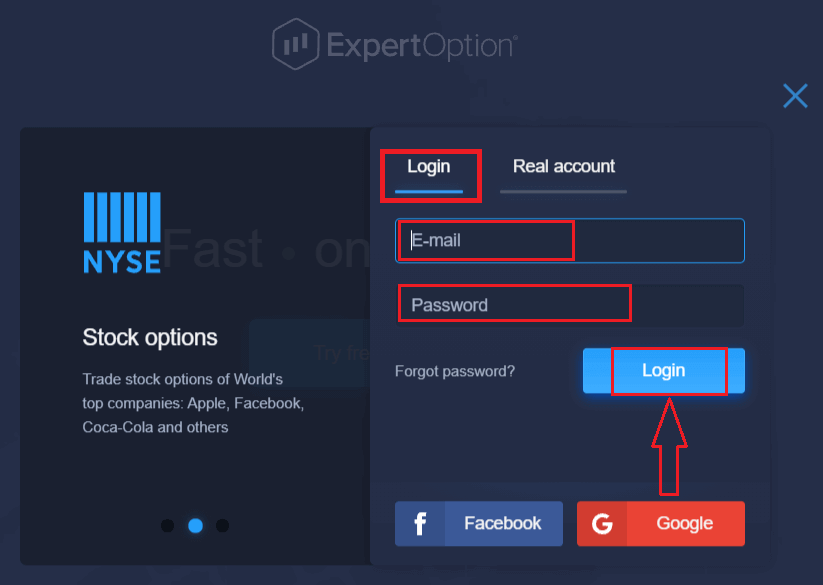
Baada ya kuingia kwa mafanikio, utaona ukurasa wa Amana kama hapa chini. Ili kuanza biashara ya Moja kwa moja lazima uwekeze kwenye akaunti yako (Kiwango cha chini cha amana ni 10 USD).
Jinsi ya kuweka Amana katika ExpertOption
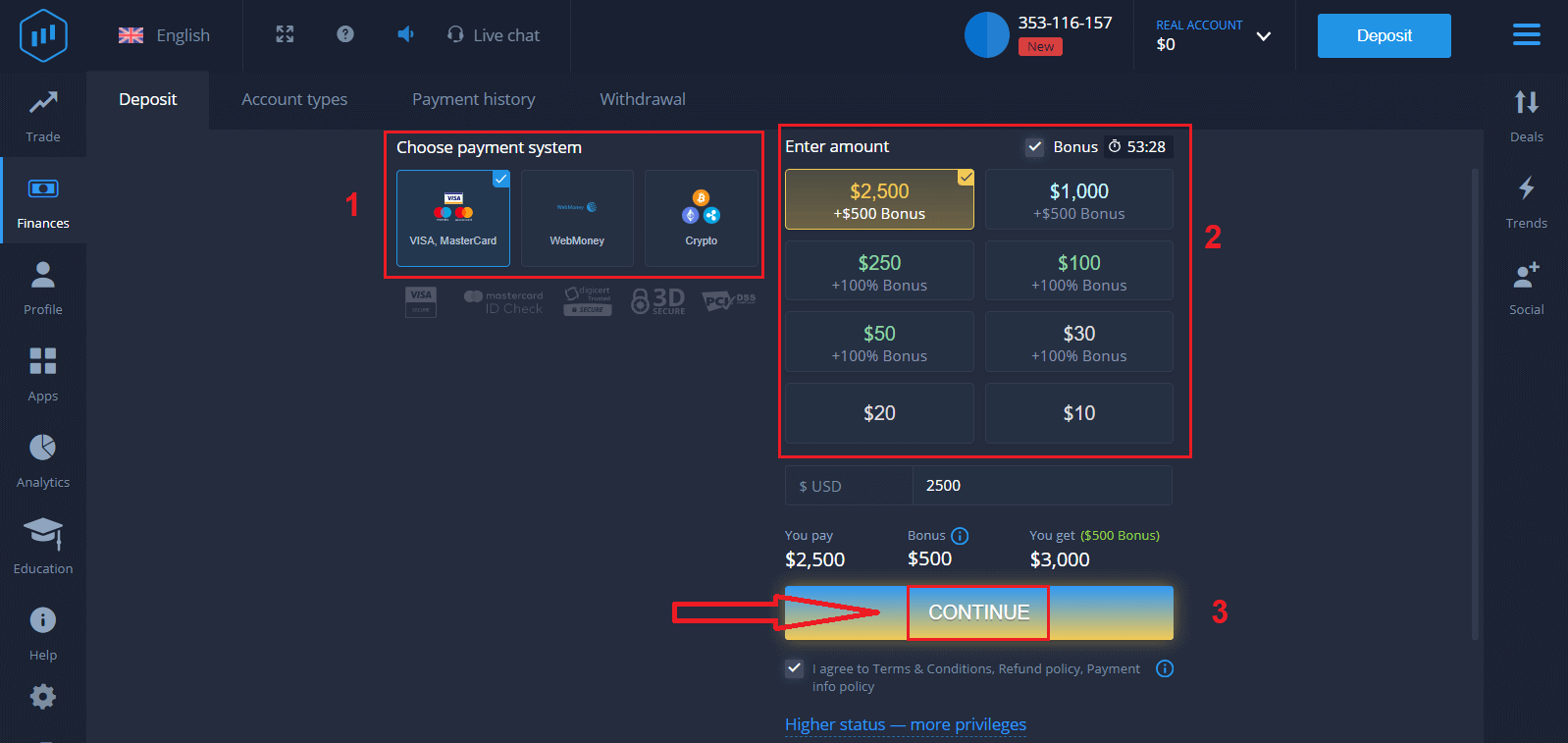
Ingiza data ya kadi na ubofye "Ongeza pesa ..."
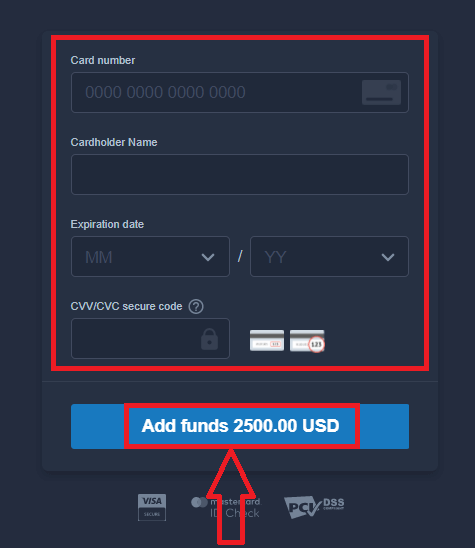
Sasa unaweza kufanya biashara kwenye akaunti halisi baada ya kuweka kwa mafanikio.
Ikiwa ungependa kutumia Akaunti ya Onyesho, bofya "REAL ACCOUNT" na uchague "DEMO ACCOUNT" ili kuanza kufanya biashara na $10,000 katika Akaunti ya Onyesho. Akaunti ya onyesho ni zana ya wewe kufahamiana na jukwaa, fanya mazoezi ya ustadi wako wa kufanya biashara kwenye mali tofauti na ujaribu mbinu mpya kwenye chati ya wakati halisi bila hatari.
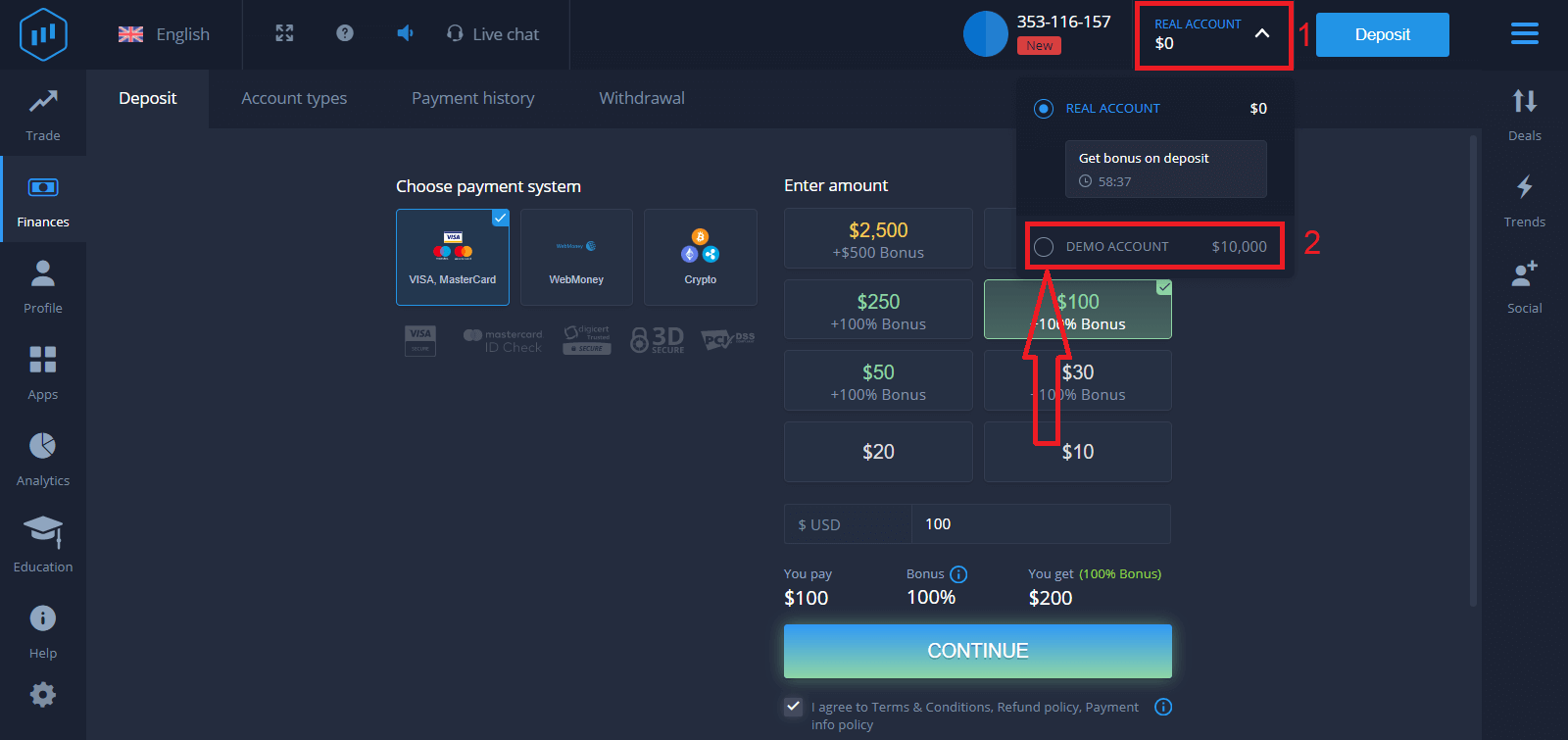
Jinsi ya Kuingia kwa ExpertOption kutumia Facebook?
Unaweza pia kuingia kwenye tovuti kwa kutumia akaunti yako ya kibinafsi ya Facebook kwa kubofya kitufe cha Facebook.
1. Bonyeza kitufe cha Facebook
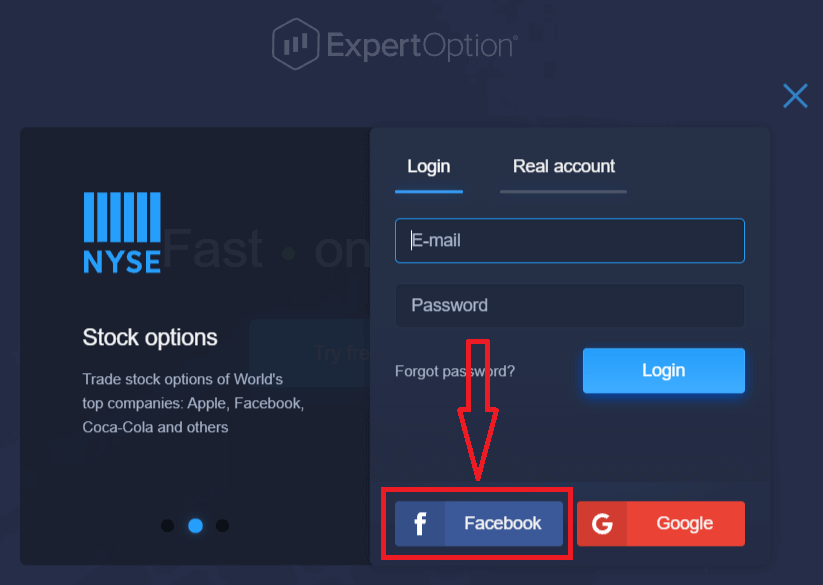
2. Dirisha la kuingia kwenye Facebook litafunguliwa, ambapo utahitaji kuingiza barua pepe yako uliyotumia kujiandikisha kwenye Facebook
3. Ingiza nenosiri kutoka kwa akaunti yako ya Facebook
4. Bofya kwenye "Ingia"
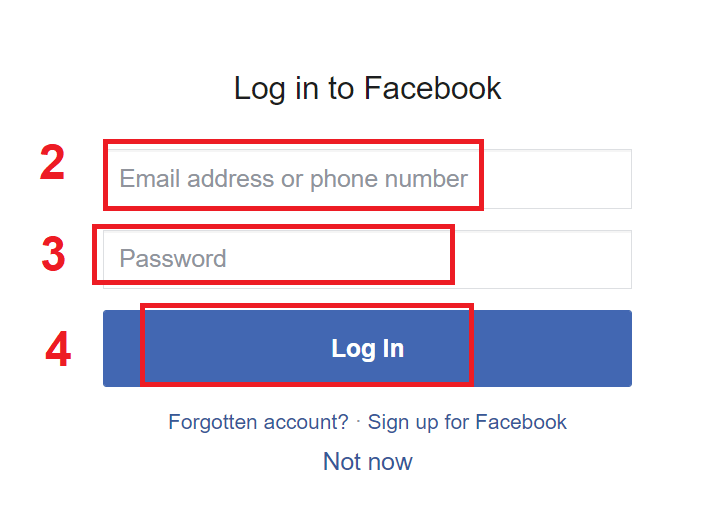
Mara tu unapoingia. umebofya kitufe cha "Ingia", ExpertOption itaomba ufikiaji wa: Jina lako na picha ya wasifu na anwani ya barua pepe. Bofya "Endelea..."
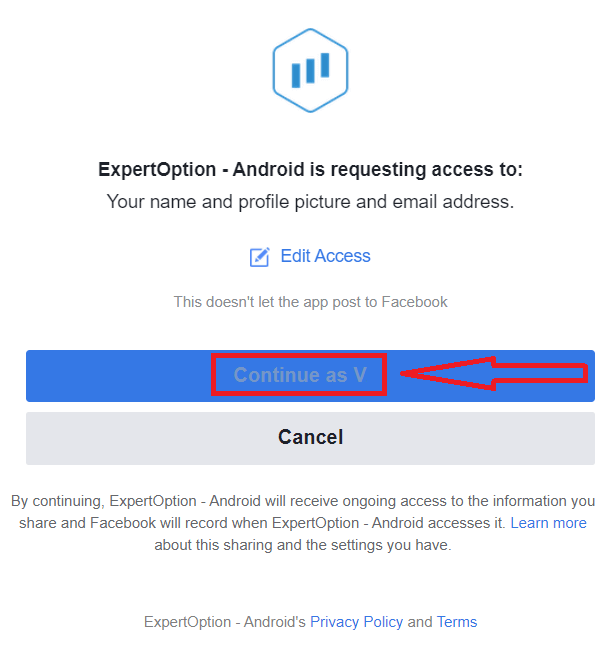
Baada ya hapo Utaelekezwa upya kiotomatiki kwenye jukwaa la ExpertOption.
Jinsi ya Kuingia kwa ExpertOption kwa kutumia Google?
1. Kwa idhini kupitia akaunti yako ya Google , unahitaji kubofya kitufe cha Google .
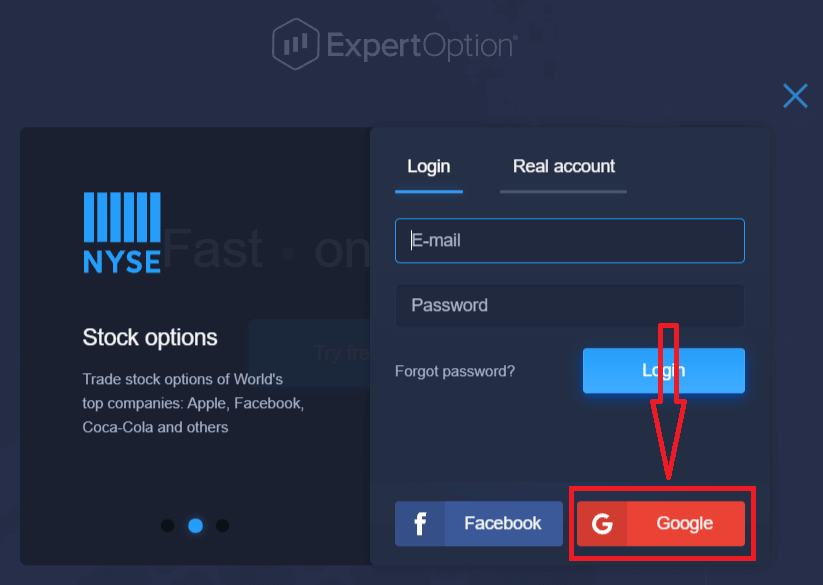
2. Kisha, katika dirisha jipya linalofungua, ingiza nambari yako ya simu au barua pepe na ubofye "Next". Mfumo utafungua dirisha, utaulizwa nenosiri kwa akaunti yako ya google.
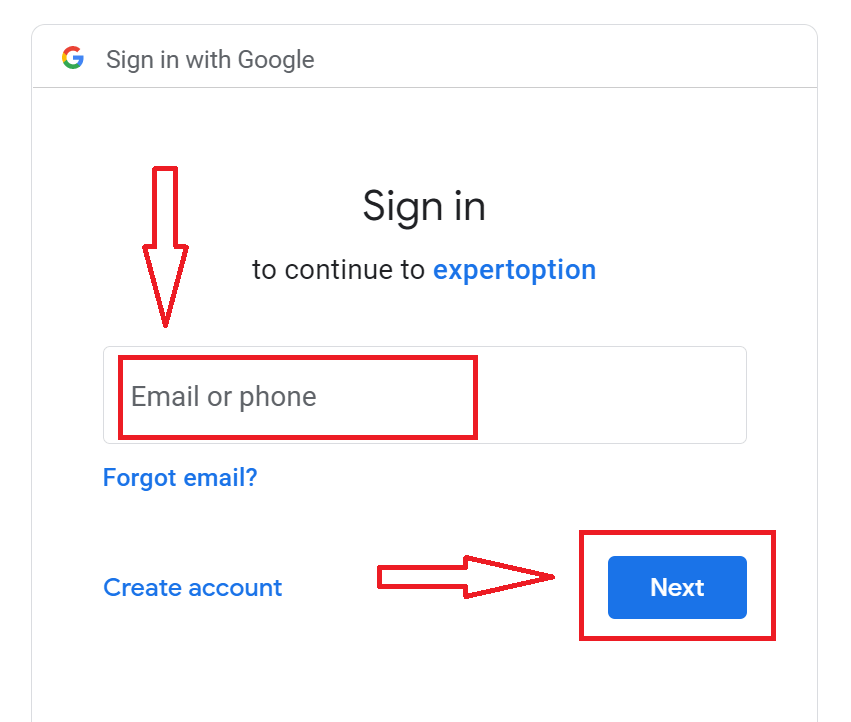
3. Kisha ingiza nenosiri la akaunti yako ya Google na ubofye "Next".
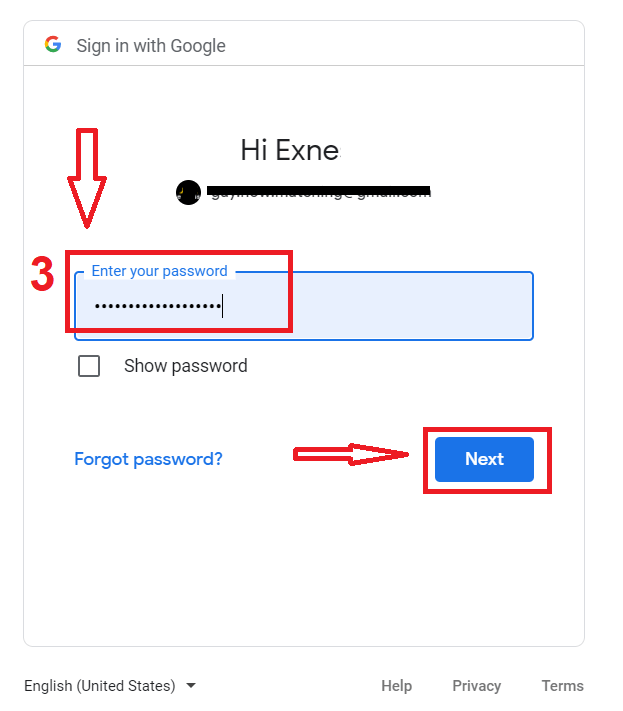
Baada ya hayo, fuata maagizo yaliyotumwa kutoka kwa huduma hadi kwa barua pepe yako. Utachukuliwa kwa akaunti yako ya kibinafsi ya ExpertOption.
Urejeshaji Nenosiri kutoka kwa akaunti ya ExpertOption
Usijali ikiwa huwezi kuingia kwenye jukwaa, unaweza kuwa unaingiza nenosiri lisilo sahihi. Unaweza kuja na mpya.Ikiwa unatumia toleo la wavuti
Kufanya hivyo bofya kiungo cha "Umesahau Nenosiri".
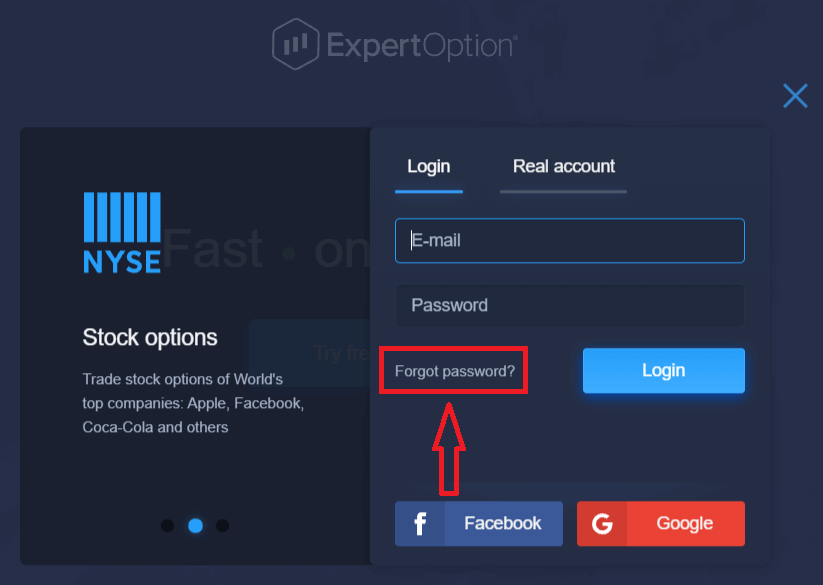
Kisha, mfumo utafungua fomu mpya ambapo utaombwa kurejesha nenosiri lako kwa akaunti yako ya ExpertOption. Unahitaji kutoa mfumo na anwani ya barua pepe inayofaa na ubofye "Weka Upya Nenosiri"
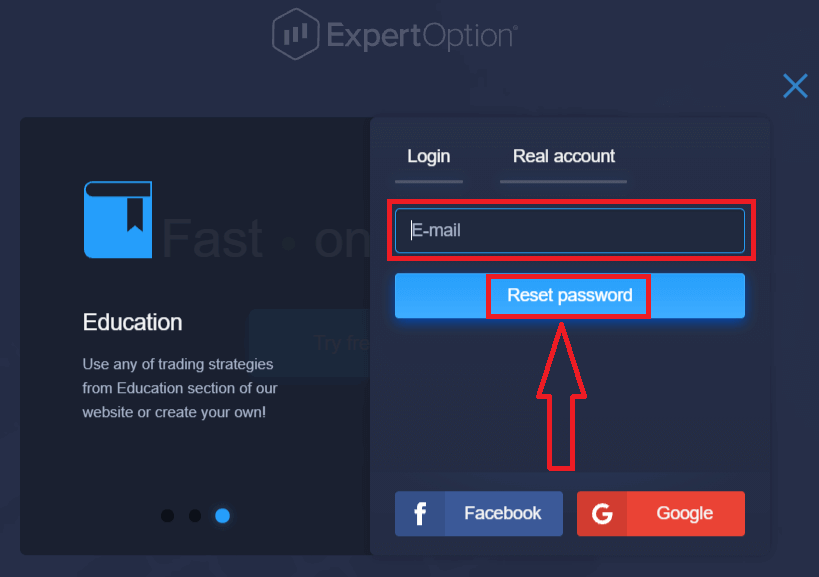
Arifa itafungua kwamba barua pepe imetumwa kwa anwani hii ya barua pepe ili kuweka upya nenosiri.
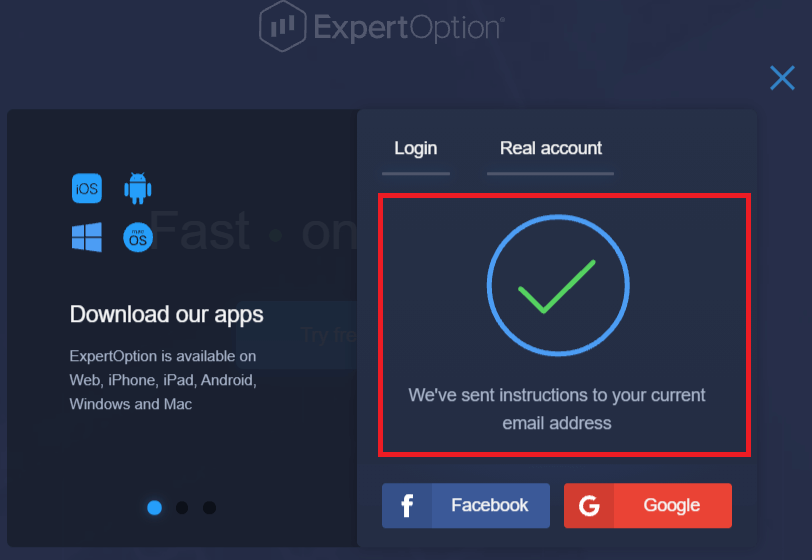
Zaidi katika barua kwenye barua pepe yako, utapewa kubadilisha nenosiri lako. Bonyeza "Rudisha Nenosiri"

Kiungo kutoka kwa barua pepe kitakuongoza kwenye sehemu maalum kwenye tovuti ya ExpertOption. Ingiza nenosiri lako jipya hapa mara mbili na bofya kitufe cha "Badilisha nenosiri"
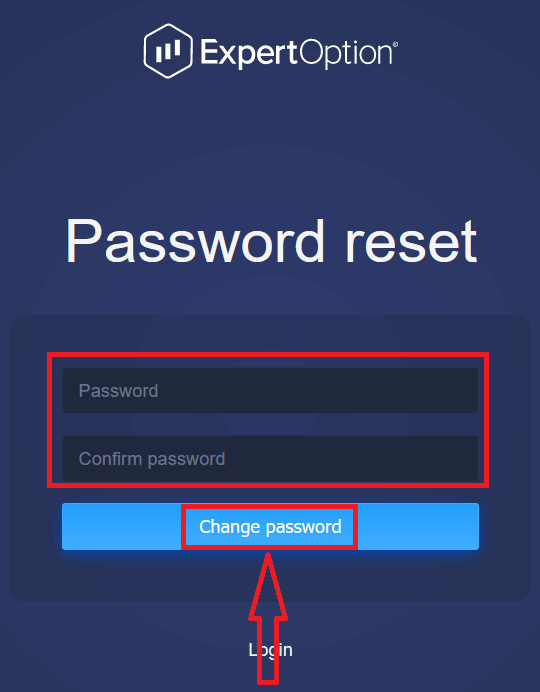
Baada ya kuingia "Nenosiri" na "Thibitisha nenosiri". Ujumbe utaonekana kuonyesha kwamba nenosiri limebadilishwa kwa ufanisi.
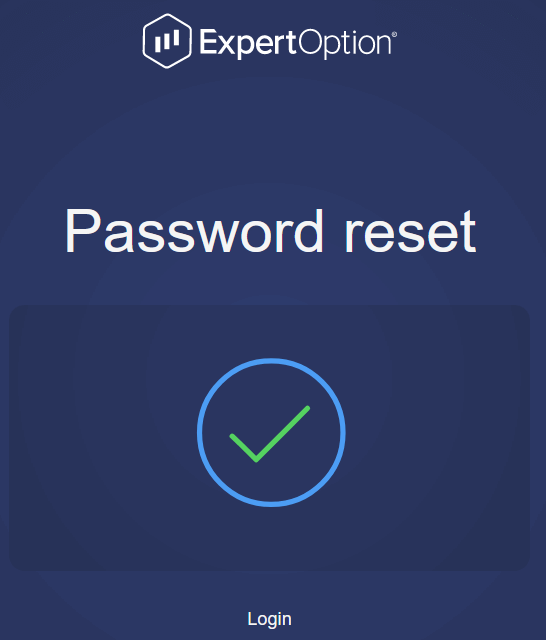
Ni hayo tu! Sasa unaweza kuingia kwenye jukwaa la ExpertOption kwa kutumia jina lako la mtumiaji na nenosiri jipya.
Ikiwa unatumia programu ya simu
Ili kufanya hivyo, Bofya ikoni ya "Menyu"
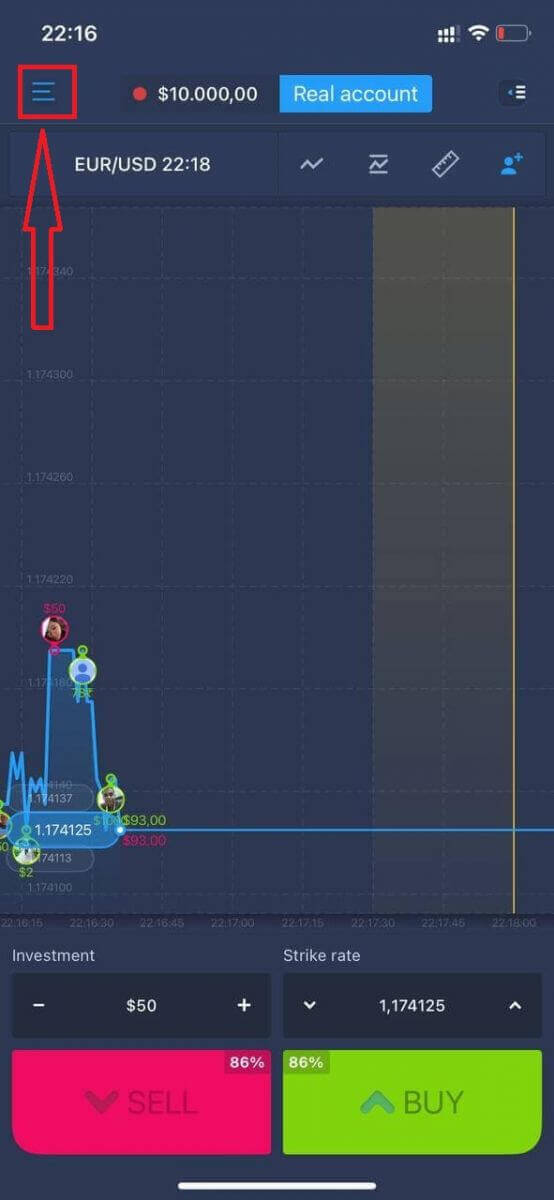
Bofya "Ingia"
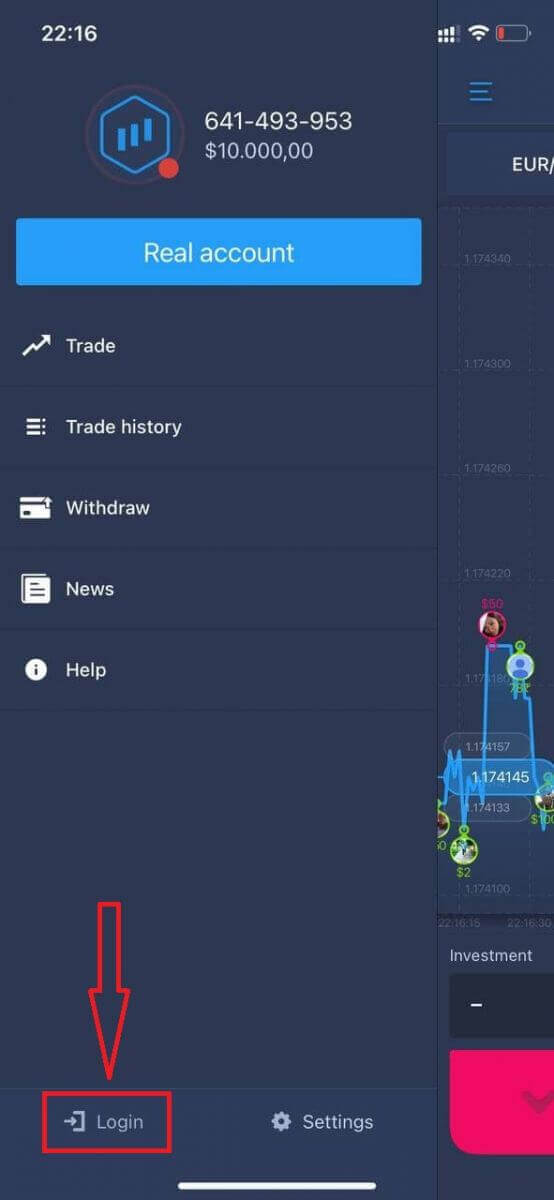
Bofya kiungo cha "Umesahau nenosiri"
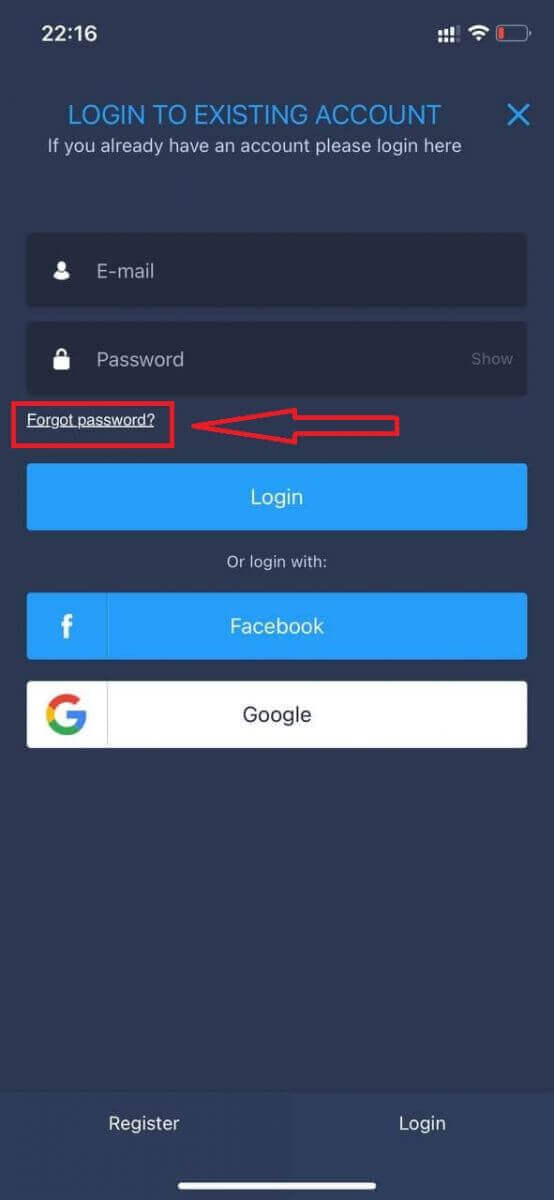
Katika dirisha jipya, ingiza barua pepe uliyotumia wakati wa kujiandikisha na ubofye kitufe cha "Tuma". Kisha fanya hatua zilizobaki kama programu ya wavuti
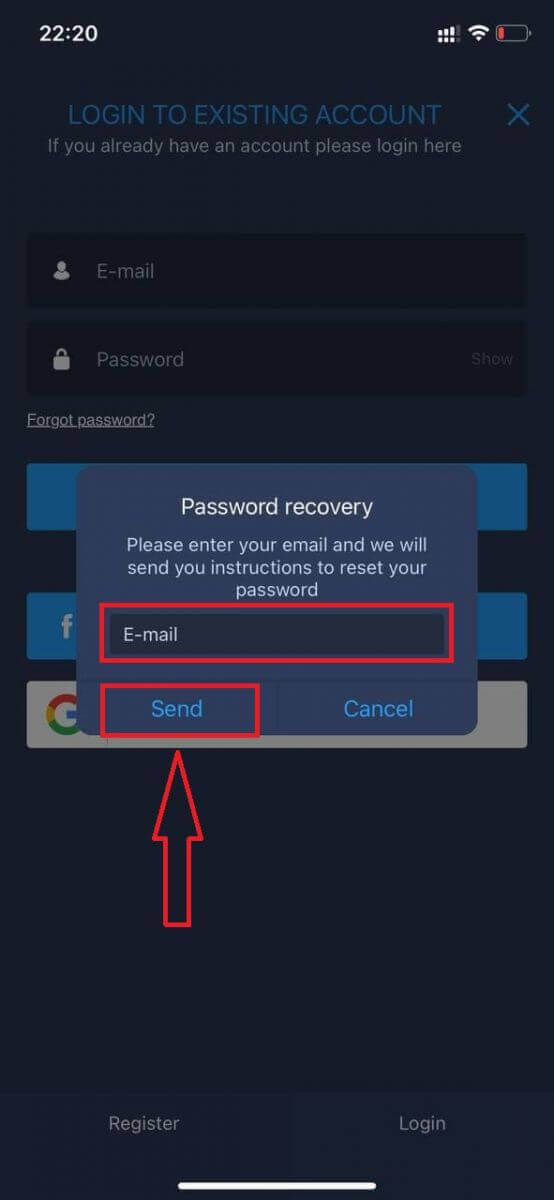
Ingia kwenye Toleo la Wavuti la ExpertOption
Ikiwa unataka kufanya biashara kwenye toleo la wavuti la rununu la jukwaa la biashara la ExpertOption, unaweza kuifanya kwa urahisi. Awali, fungua kivinjari chako kwenye kifaa chako cha mkononi. Baada ya hayo, tafuta " expertoption.com " na utembelee tovuti rasmi ya wakala.
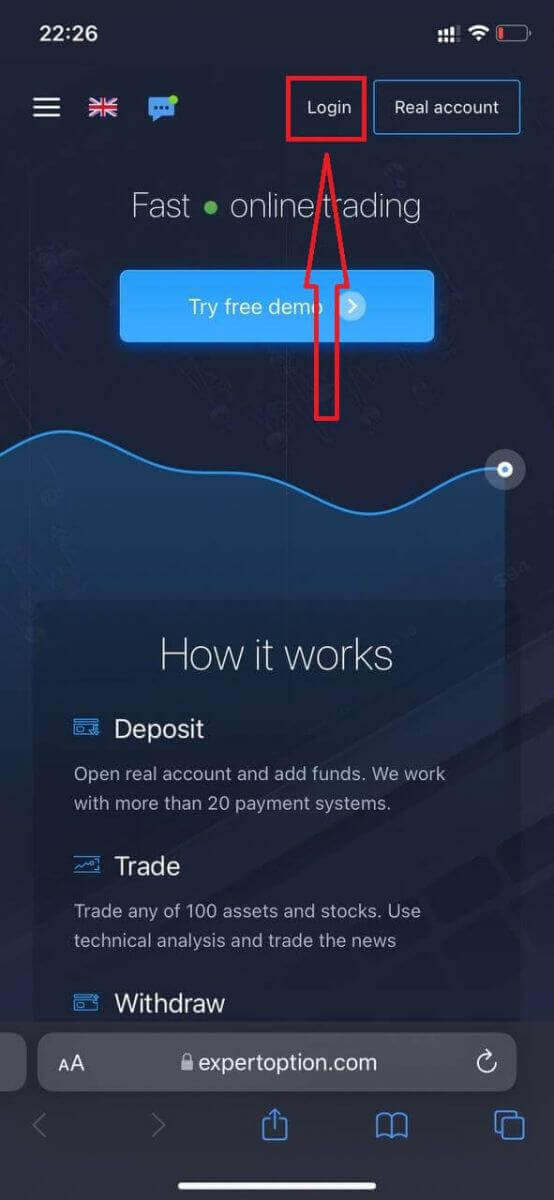
Ingiza barua pepe na nenosiri lako na ubonyeze kitufe cha "Ingia".
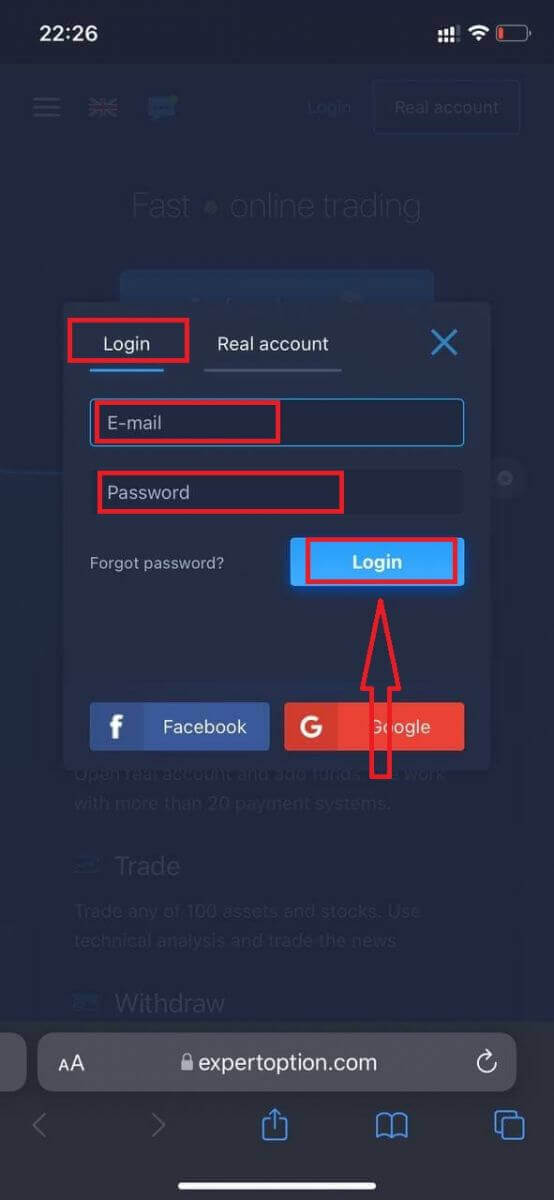
Baada ya kuingia kwa mafanikio, utaona ukurasa wa Amana. Ili kuanza biashara ya Moja kwa moja lazima uwekeze kwenye akaunti yako (Kiwango cha chini cha amana ni 10 USD).
Jinsi ya kuweka Amana katika ExpertOption
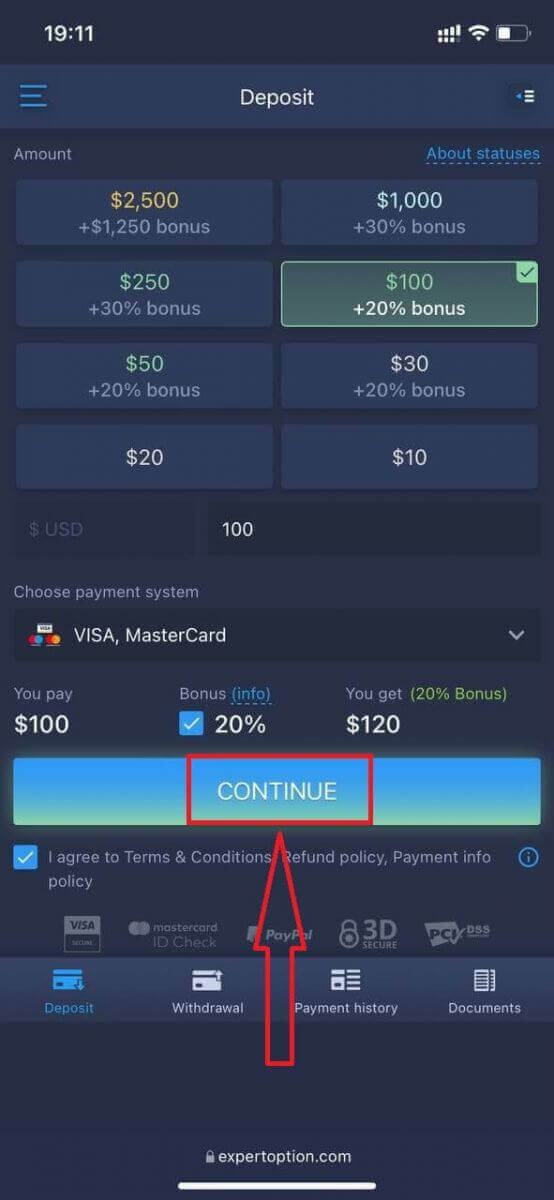
Ingiza data ya kadi na ubofye "Ongeza pesa ..."
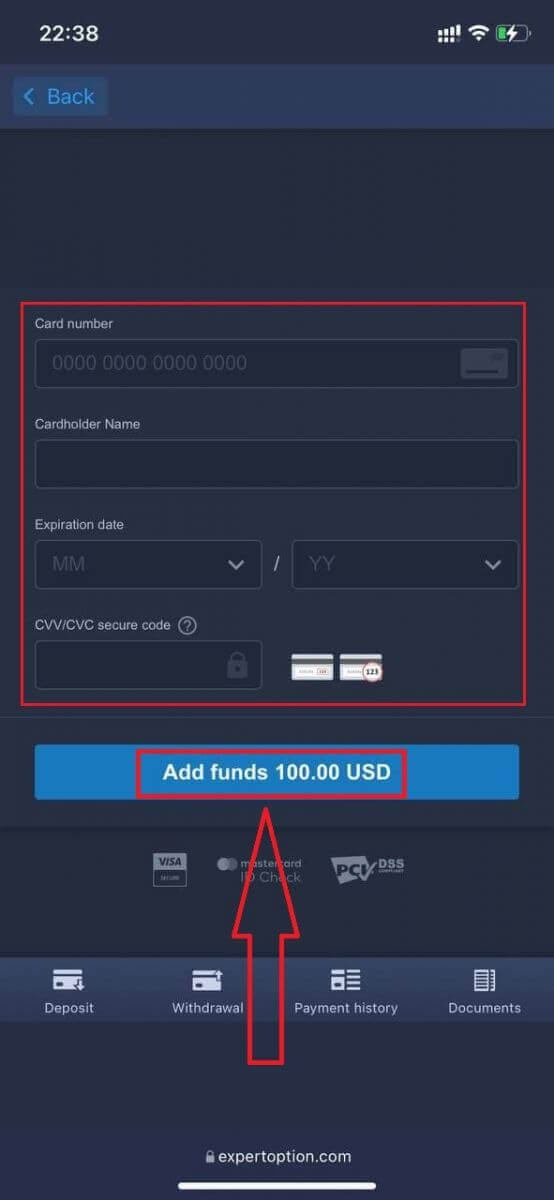
Sasa unaweza kufanya biashara kwenye akaunti halisi baada ya kuweka kwa mafanikio.
Ikiwa ungependa kutumia Akaunti ya Onyesho, bofya ikoni ya "Menyu".
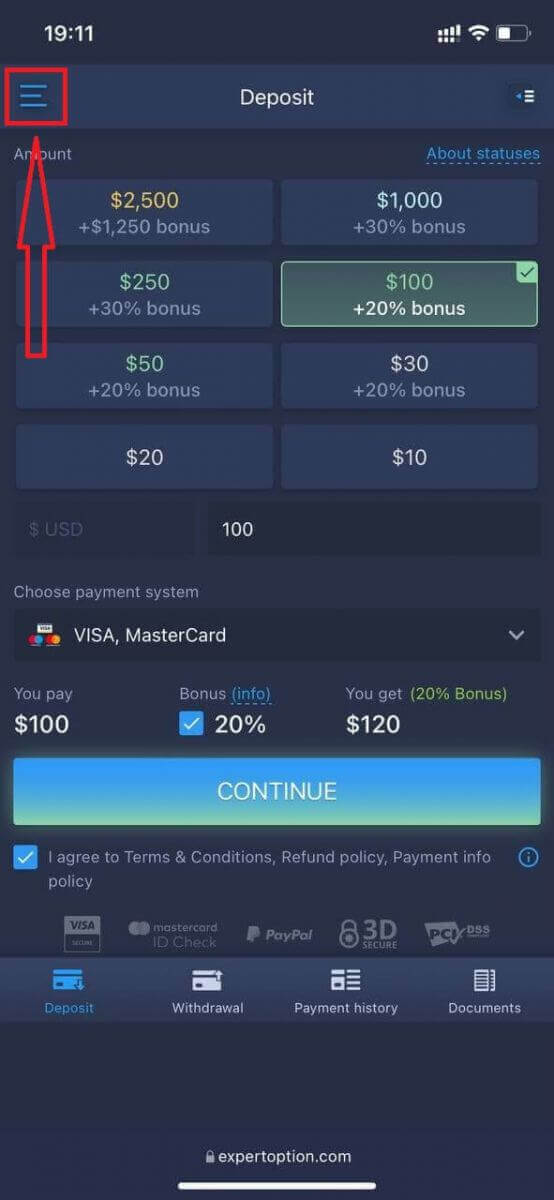
Bonyeza "Biashara"
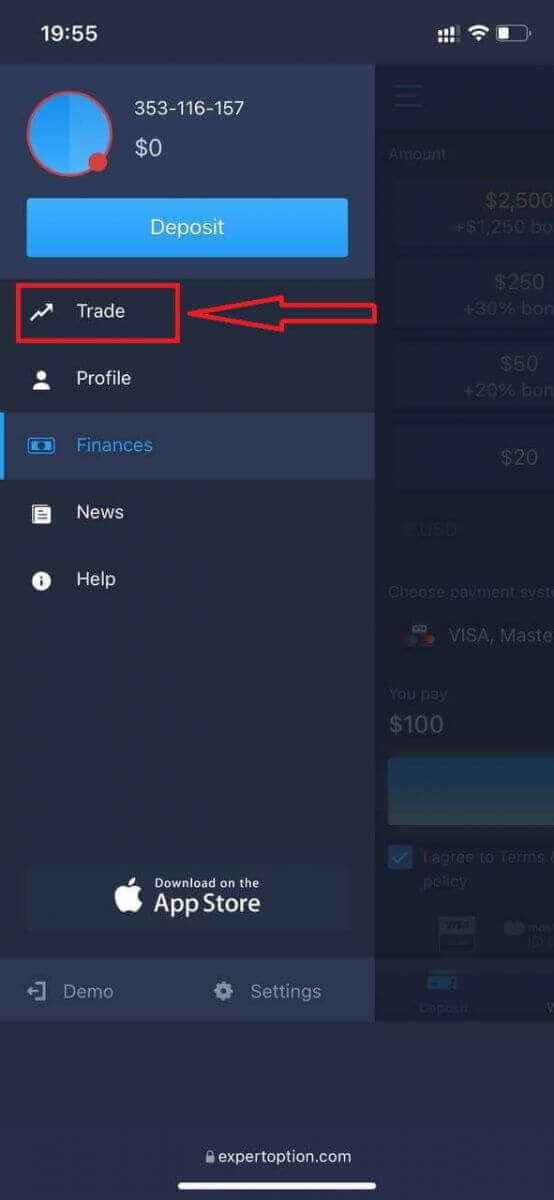
Badilisha akaunti kutoka kwa Akaunti Halisi hadi akaunti ya Onyesho.
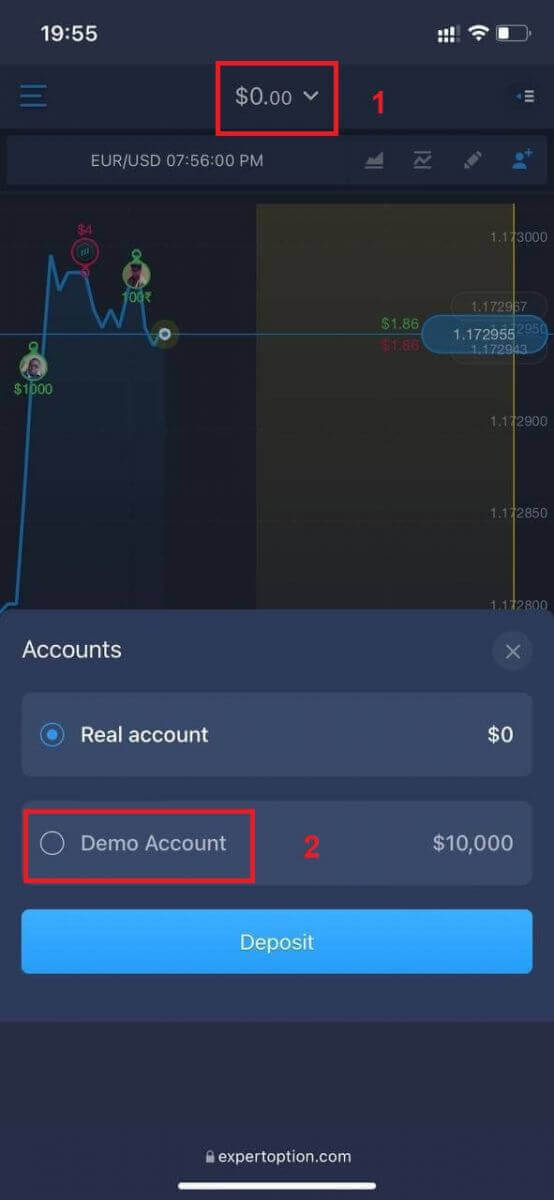
Utakuwa na $10,000 katika akaunti ya Onyesho.

Sasa unaweza kufanya biashara kutoka kwa toleo la mtandao wa simu la jukwaa. Toleo la wavuti ya rununu la jukwaa la biashara ni sawa kabisa na toleo la kawaida la wavuti. Kwa hivyo, hakutakuwa na matatizo yoyote na biashara na kuhamisha fedha.
Jinsi ya Kuingia kwenye programu ya ExpertOption iOS?
Kuingia kwenye jukwaa la simu ya iOS ni sawa na kuingia kwenye programu ya wavuti ya ExpertOption. Programu inaweza kupakuliwa kupitia Duka la Programu kwenye kifaa chako au bofya hapa . Tafuta tu programu ya "ExpertOption - Mobile Trading" na ubofye "GET" ili kuisakinisha kwenye iPhone au iPad yako.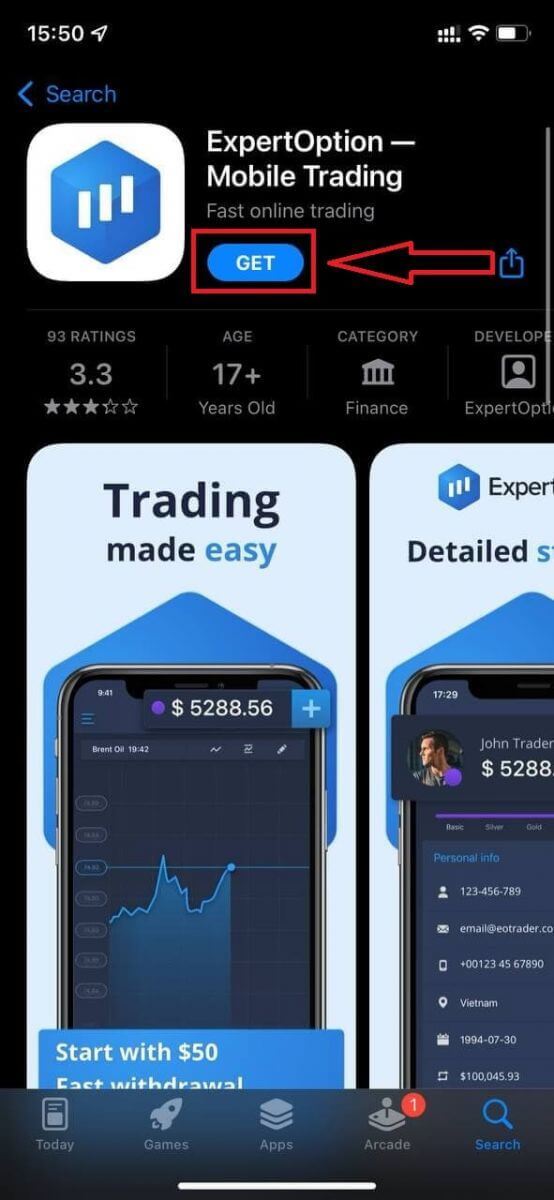
Baada ya kusakinisha na kuzindua unaweza kuingia kwenye programu ya simu ya ExpertOption iOS kwa kutumia barua pepe yako, Facebook au Google. Unahitaji tu kuchagua ikoni ya "Menyu".
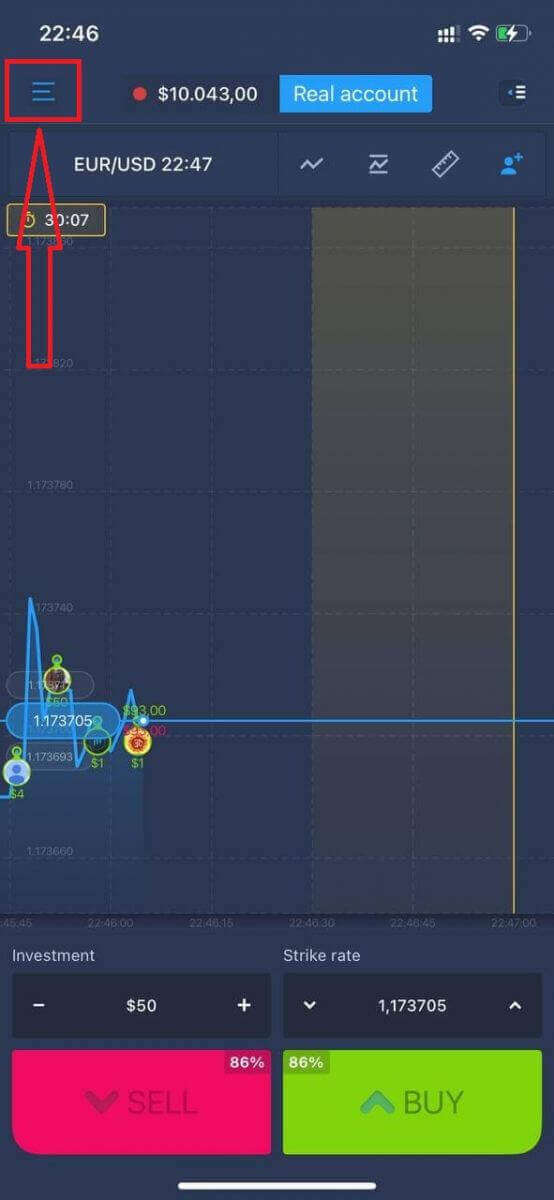
Bonyeza "Ingia"
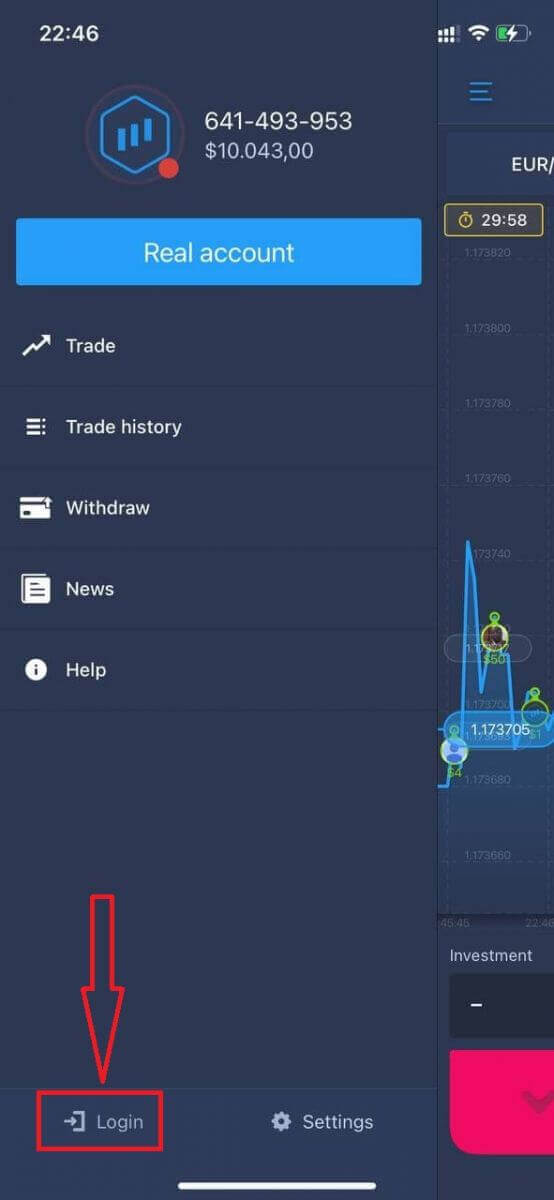
Ingiza barua pepe yako na nenosiri na kisha ubofye kitufe cha "Ingia".
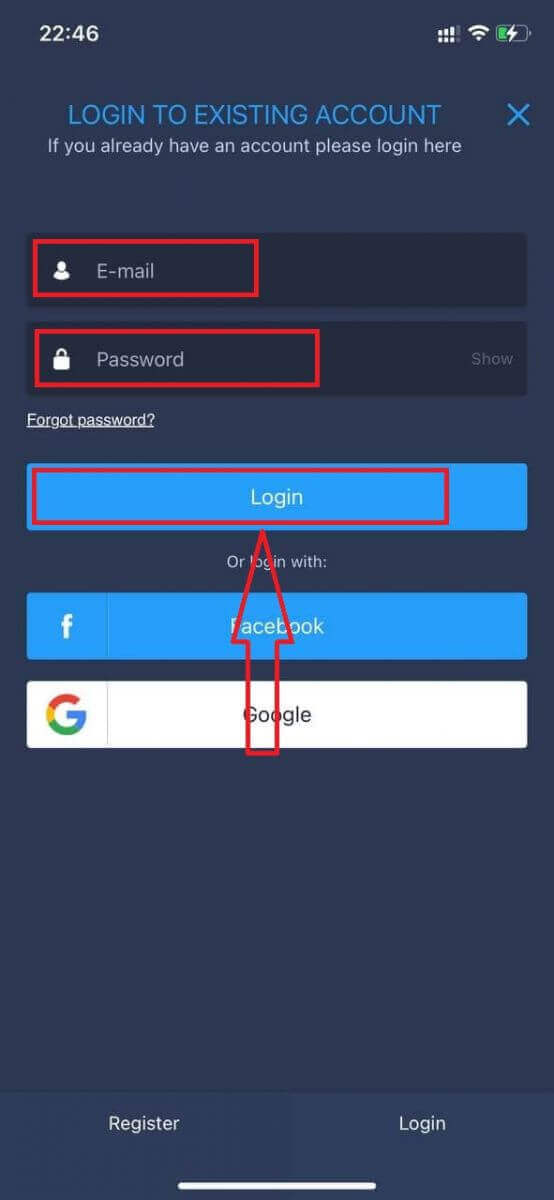
Jinsi ya Kuingia kwa ExpertOption Android app?
Unapaswa kutembelea Google Play Store na kutafuta "ExpertOption - Mobile Trading" ili kupata programu hii au bonyeza hapa .
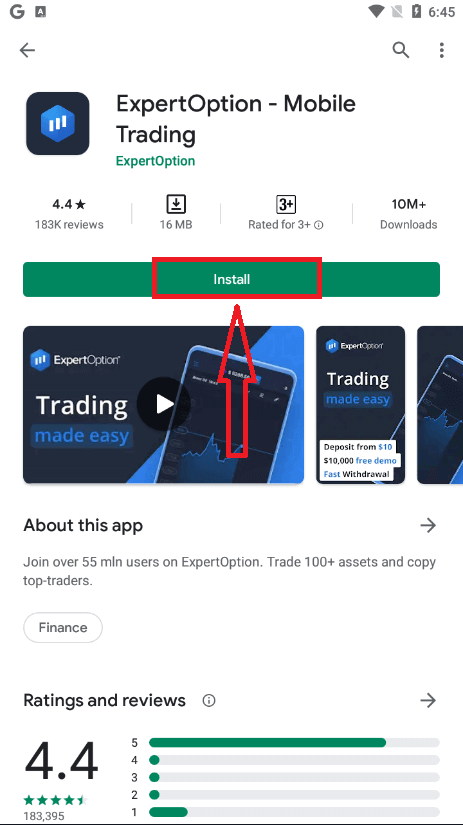
Baada ya kusakinisha na kuzindua unaweza kuingia kwenye programu ya simu ya ExpertOption Android kwa kutumia barua pepe yako, Facebook au akaunti ya Google.
Fanya hatua sawa na kwenye kifaa cha iOS, chagua ikoni ya "Menyu".
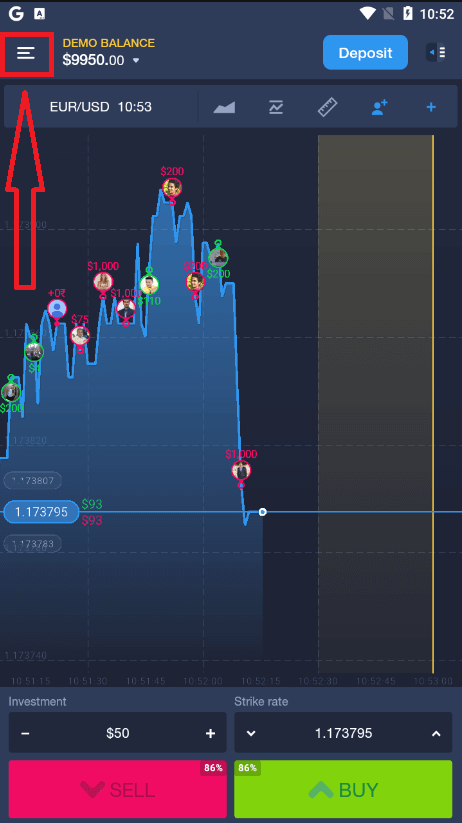
Bonyeza "Ingia"
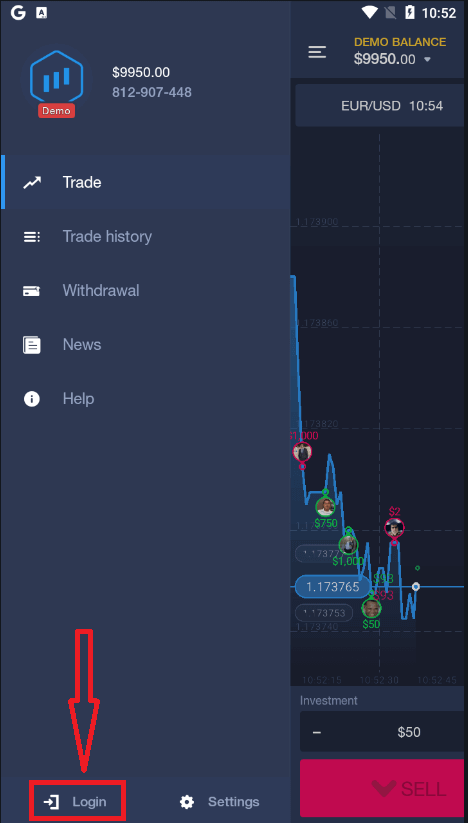
Ingiza barua pepe yako na nenosiri na kisha ubofye kitufe cha "Ingia".
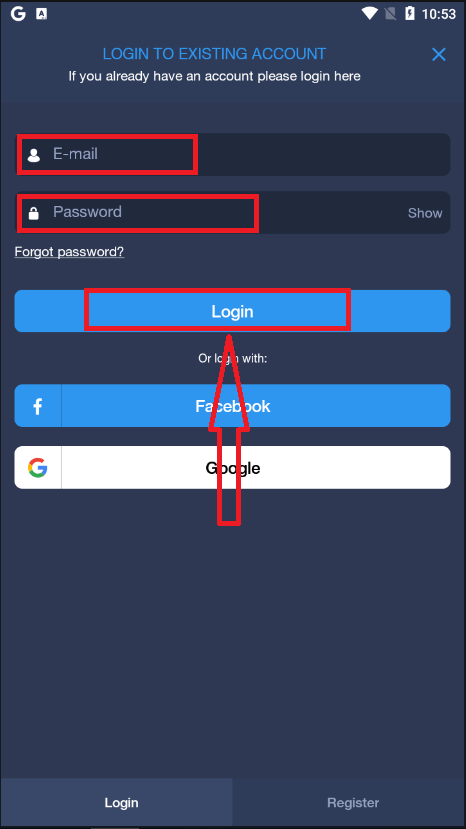
Jinsi ya Kuweka Pesa kwenye ExpertOption
Je, ninawekaje Amana?
Unakaribishwa kuweka amana kwa kutumia kadi ya benki au ya mkopo (VISA, MasterCard), Intenet Banking, pochi ya kielektroniki kama vile Perfect Money, Skrill, WebMoney... au Crypto.Kiasi cha chini cha amana ni 10 USD. Ikiwa akaunti yako ya benki iko katika sarafu tofauti, fedha zitabadilishwa kiotomatiki.
Wafanyabiashara wetu wengi wanapendelea kutumia E-payments badala ya kadi za benki kwa sababu ni kasi ya uondoaji.
Na tuna habari njema kwako: Hatutozi ada yoyote unapoweka amana.
Kadi za Benki (VISA/MasterCard)
1. Tembelea tovuti ya ExpertOption.com au programu ya simu.2. Ingia kwenye akaunti yako ya biashara.
3. Bofya kwenye "Fedha" kwenye orodha ya kushoto ya kona ya juu na ubofye "Amana".
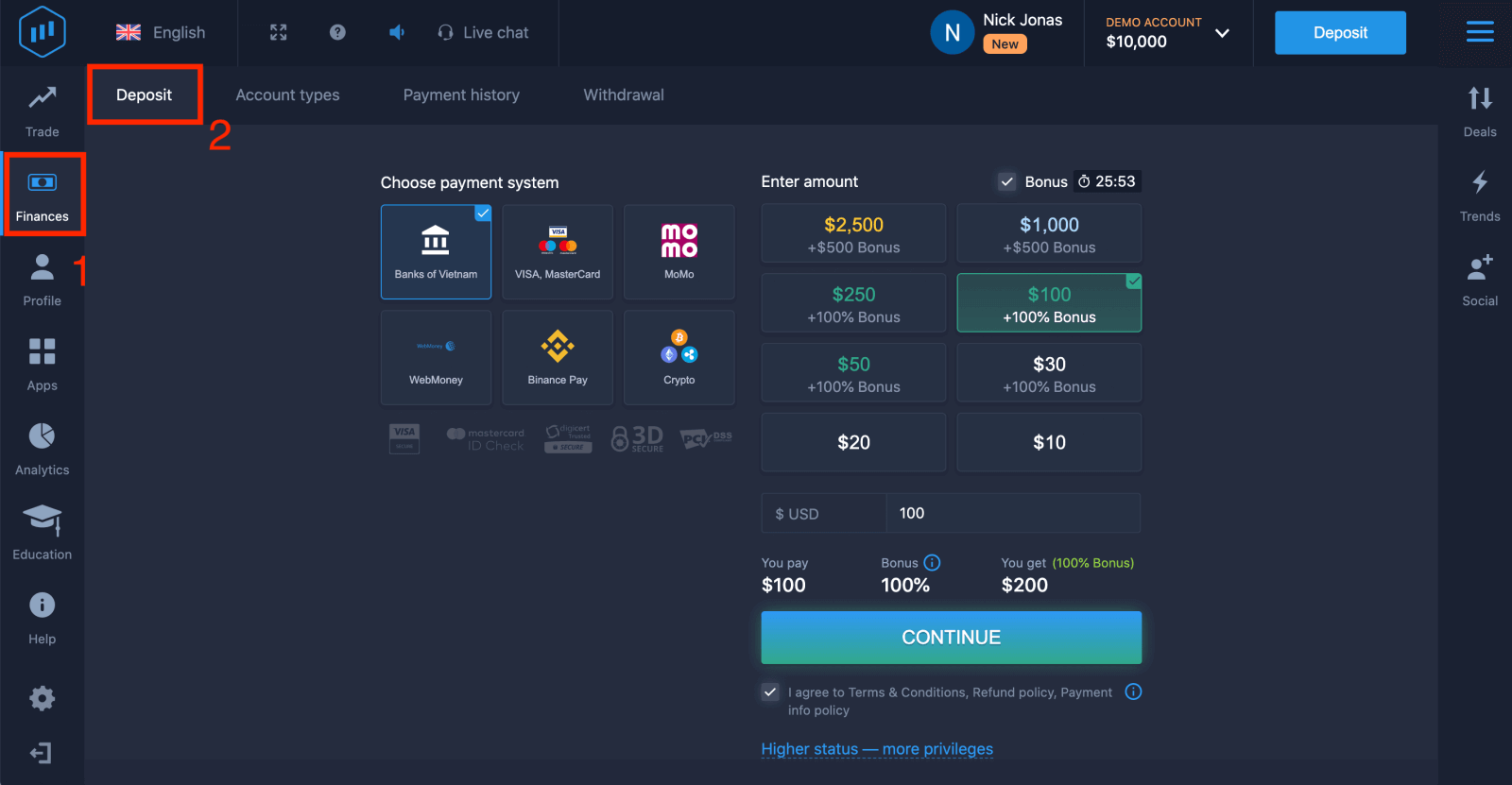
4. Kuna njia kadhaa za kuweka pesa kwenye akaunti yako, unaweza kuweka amana kupitia kadi ya benki na mkopo. Kadi lazima iwe halali na imesajiliwa kwa jina lako na isaidie shughuli za kimataifa za mtandaoni. chagua "VISA / MasterCard".
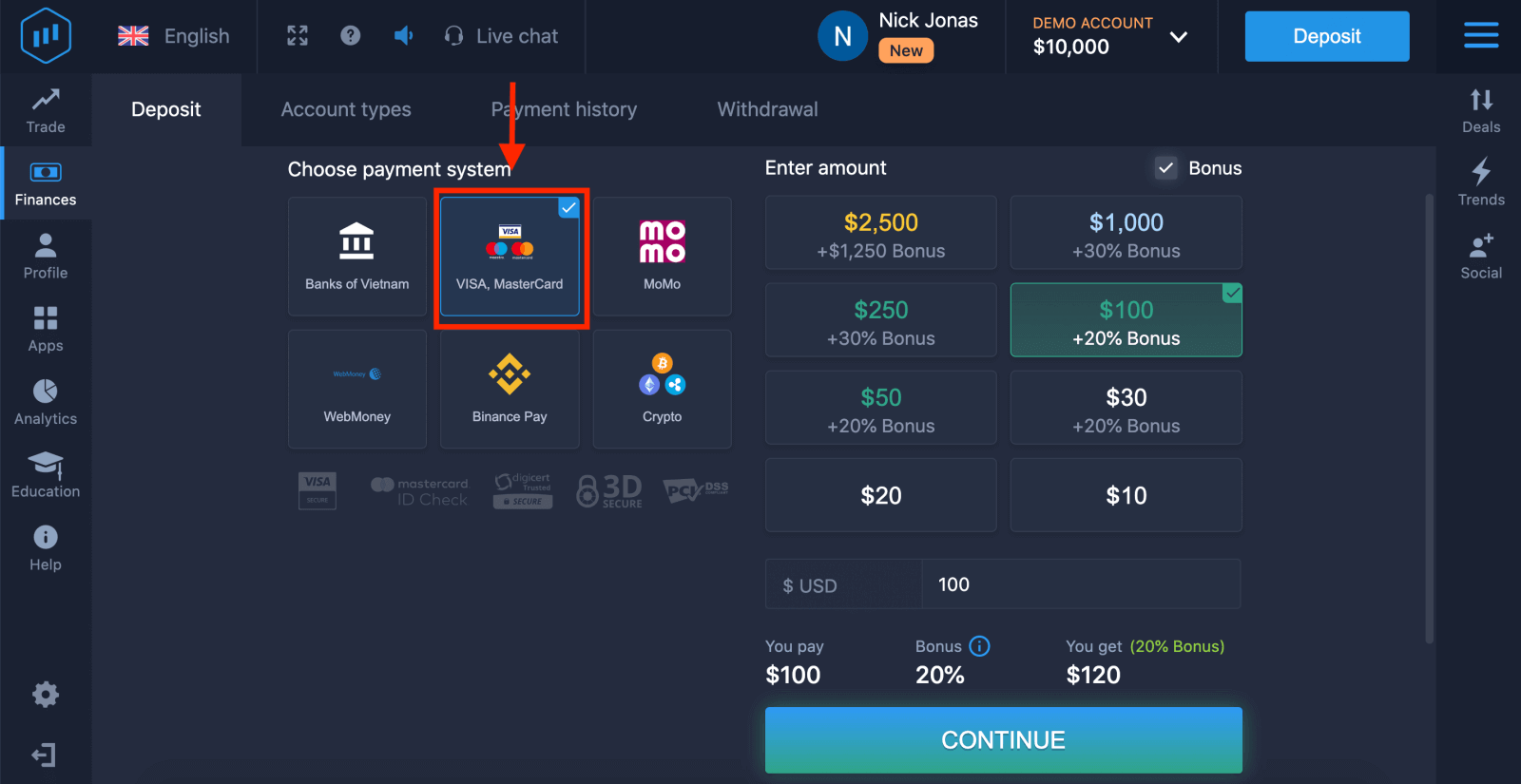
5. Unaweza kuweka kiasi cha amana wewe mwenyewe au kuchagua moja kutoka kwenye orodha.
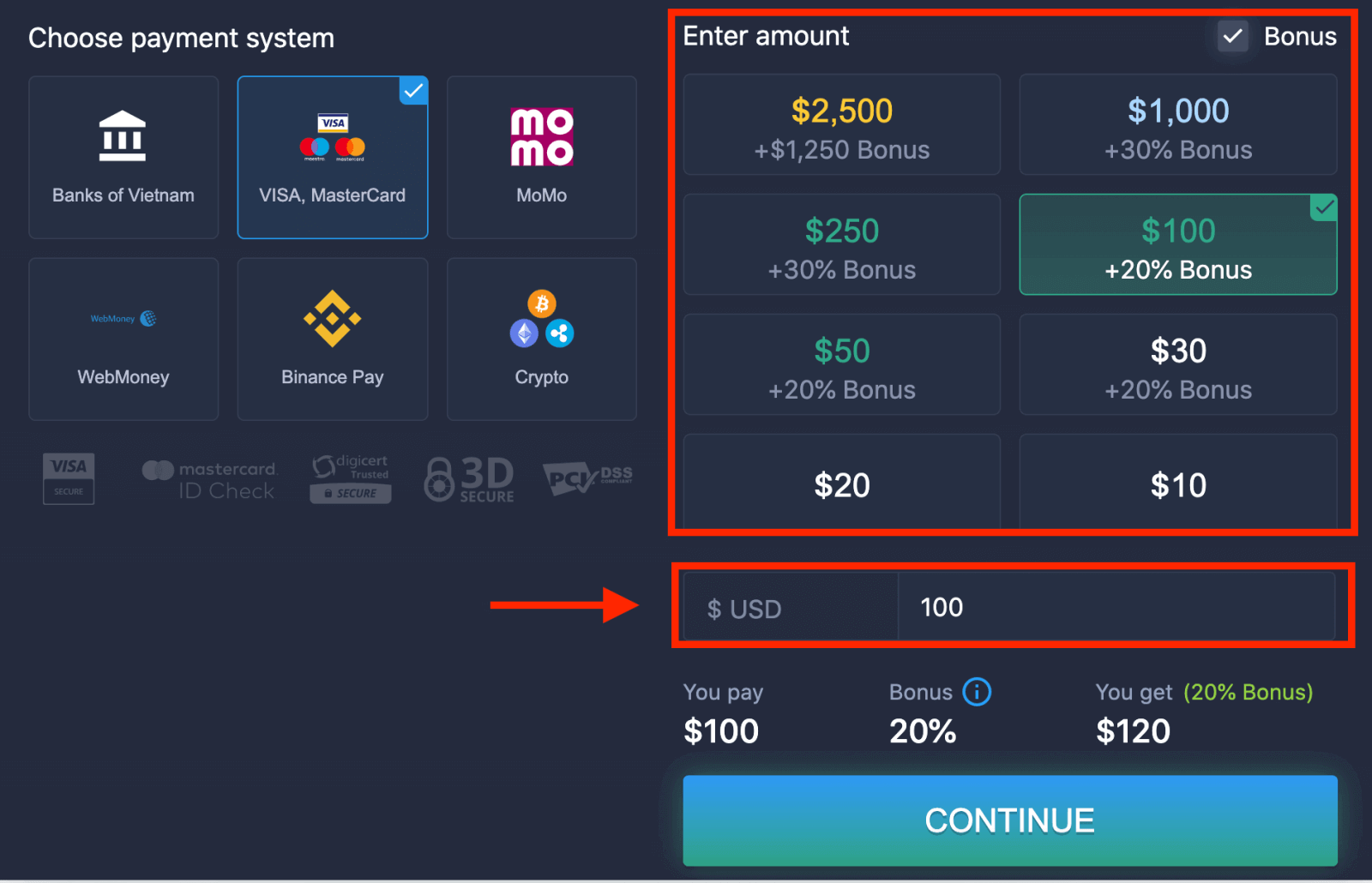
6. Mfumo unaweza kukupa bonasi ya amana, chukua faida ya bonasi kuongeza amana. Baada ya hayo, bofya "ENDELEA".
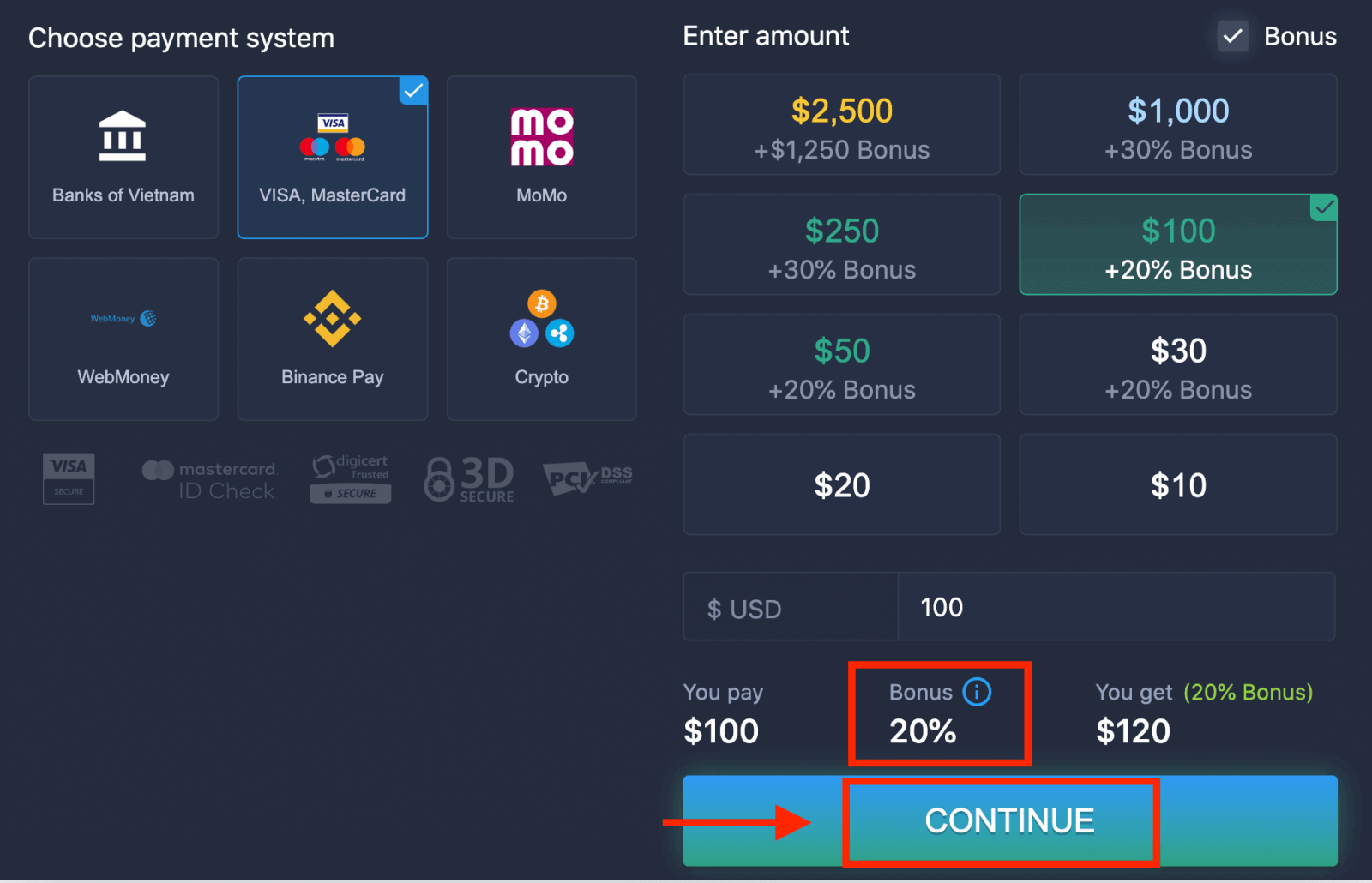
5. Utaelekezwa kwenye ukurasa mpya ambapo utaombwa kuingiza nambari ya kadi yako, jina la mwenye kadi na CVV.
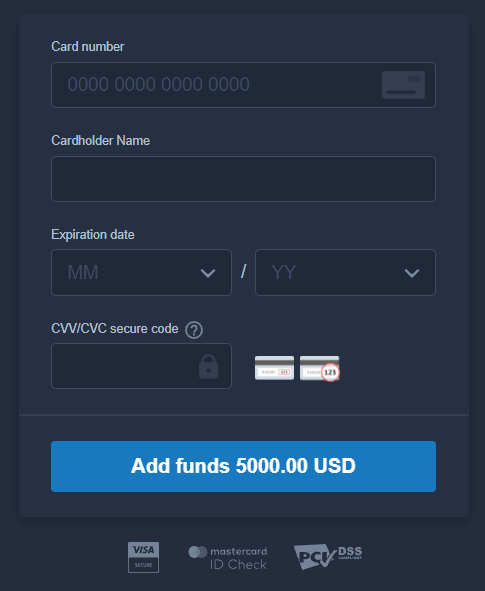
Msimbo wa CVV au СVС ni msimbo wa tarakimu 3 ambao hutumiwa kama kipengele cha usalama wakati wa shughuli za mtandaoni. Imeandikwa kwenye mstari wa saini kwenye upande wa nyuma wa kadi yako. Inaonekana kama hapa chini.
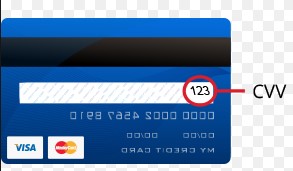
Ili kukamilisha muamala, bonyeza kitufe cha "Ongeza pesa ...".
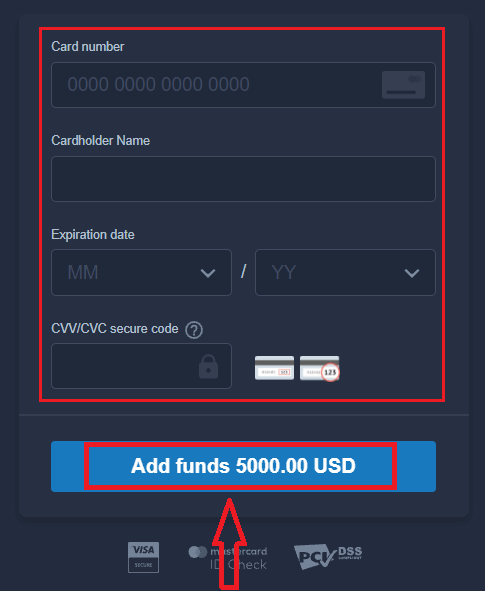
Ikiwa muamala wako umekamilika, dirisha la uthibitishaji litatokea na pesa zako zitawekwa kwenye akaunti yako papo hapo.
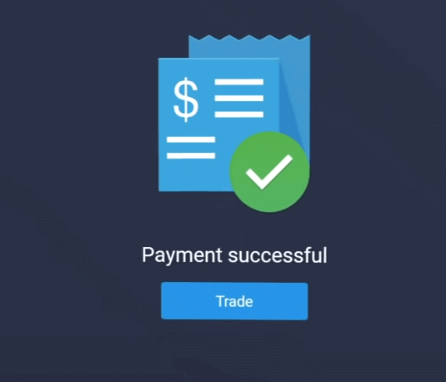
Benki ya Mtandaoni
1. Tembelea tovuti ya ExpertOption.com au programu ya simu.2. Ingia kwenye akaunti yako ya biashara.
3. Bofya kwenye "Fedha" kwenye orodha ya kushoto ya kona ya juu na ubofye "Amana".
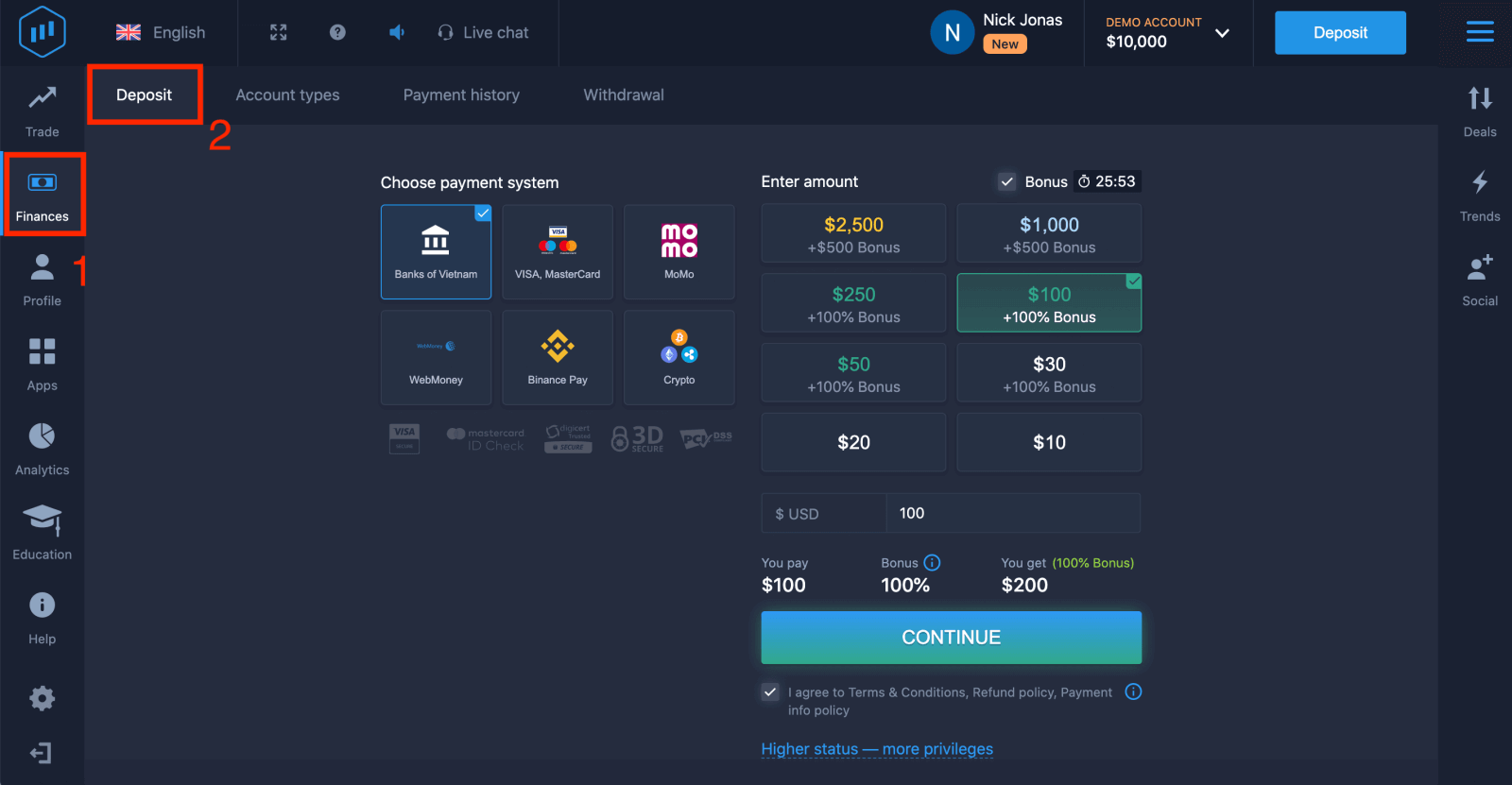
4. Chagua "Benki za ...".
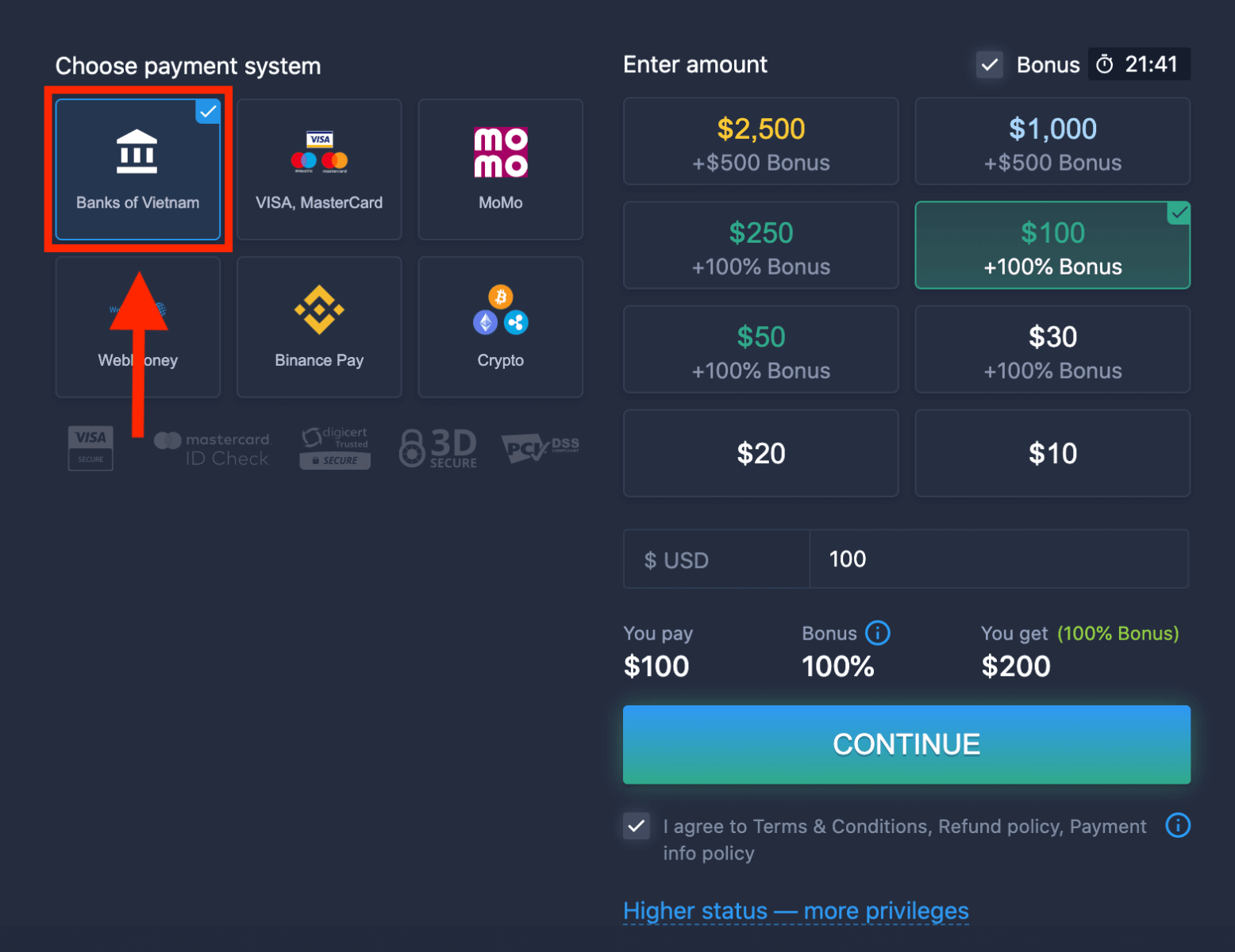
5. Unaweza kuweka kiasi cha amana wewe mwenyewe au kuchagua moja kutoka kwenye orodha.
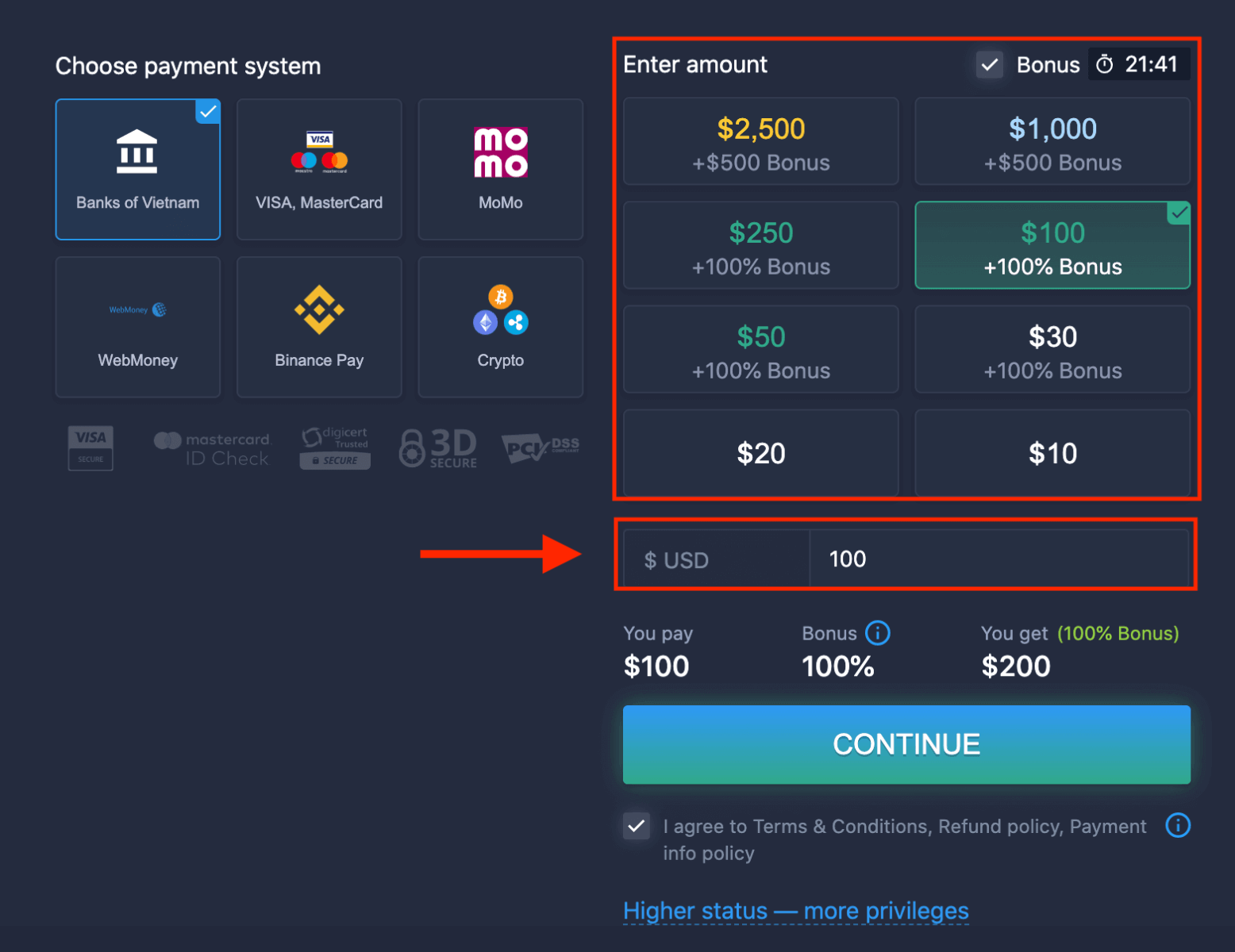
6. Mfumo unaweza kukupa bonasi ya amana, chukua faida ya bonasi kuongeza amana. Baada ya hayo, bofya "ENDELEA".
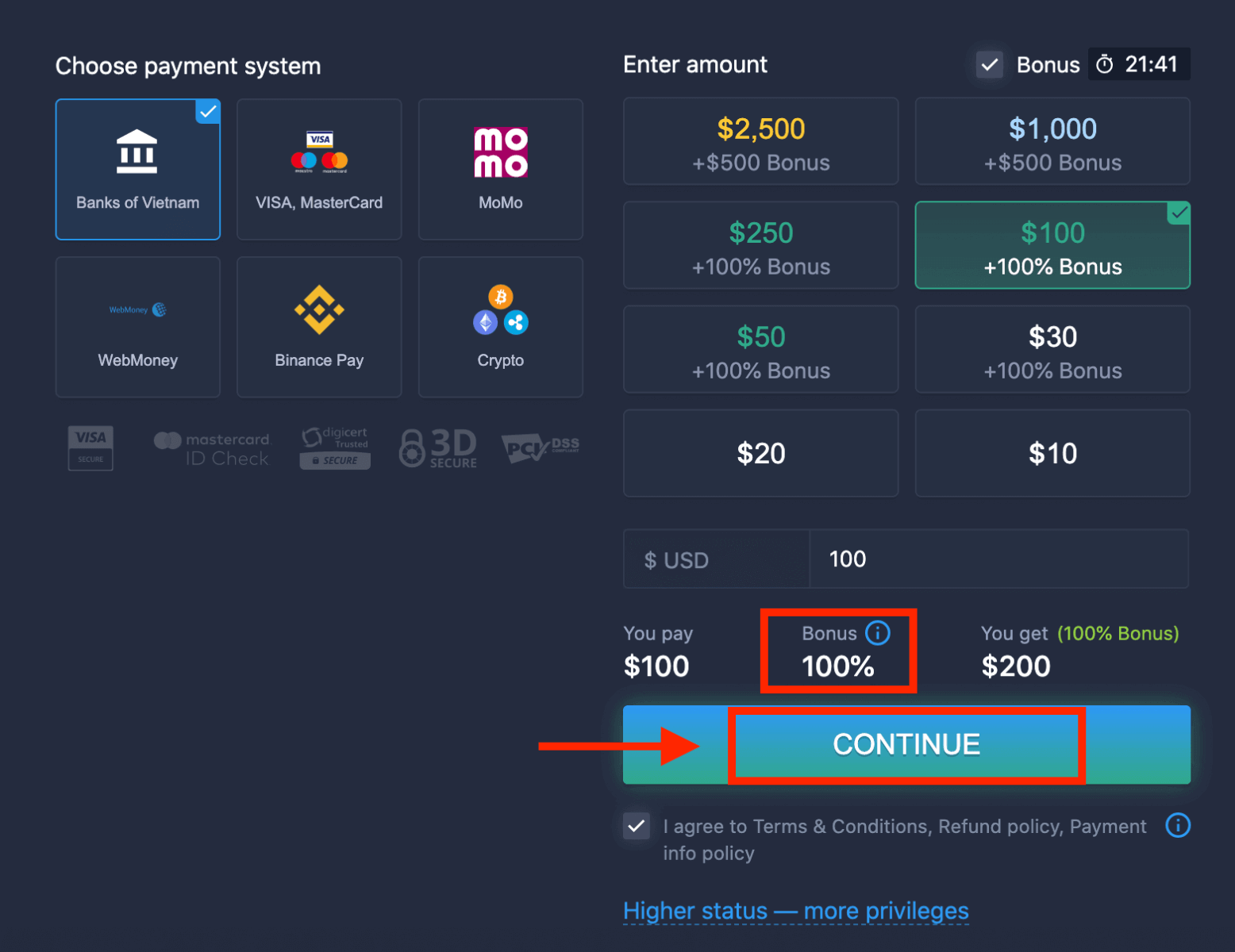
5. Utaelekezwa kwenye ukurasa mpya ambapo unahitaji kuchagua benki yako.
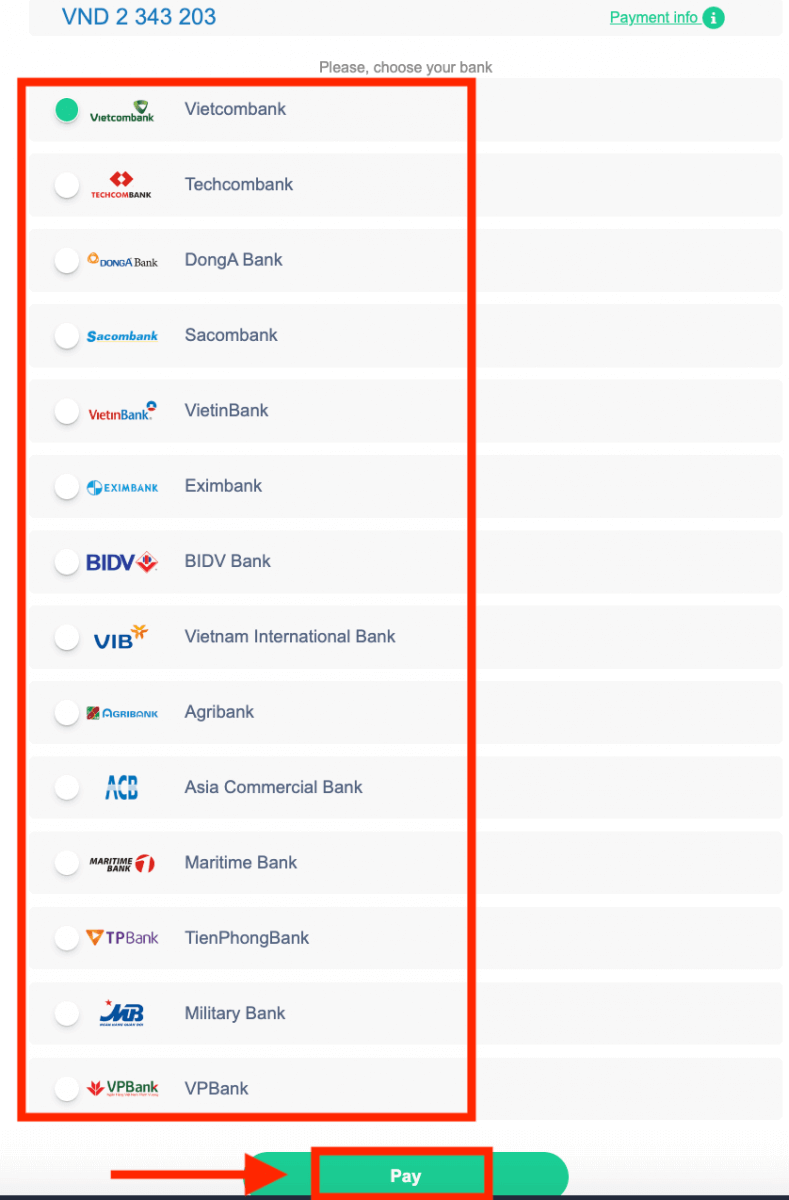
Weka data inayohitajika ili kuweka pesa kwa ExpertOption kutoka benki yako.
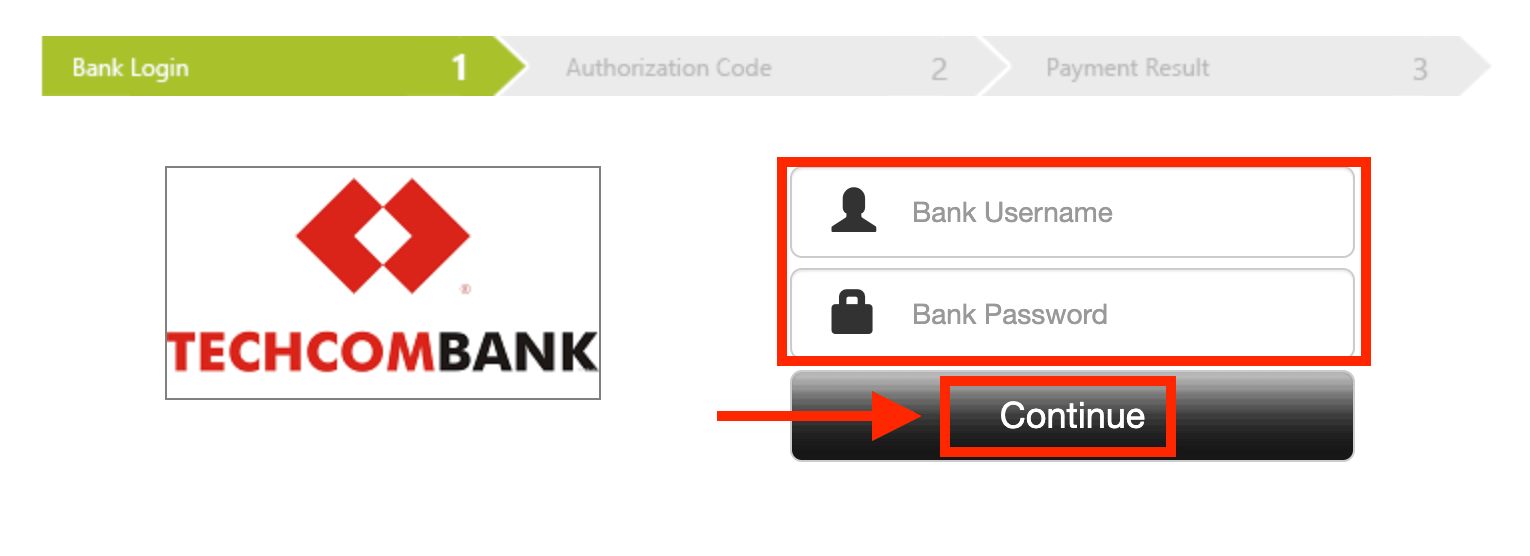
Ikiwa muamala wako umekamilika kwa mafanikio,
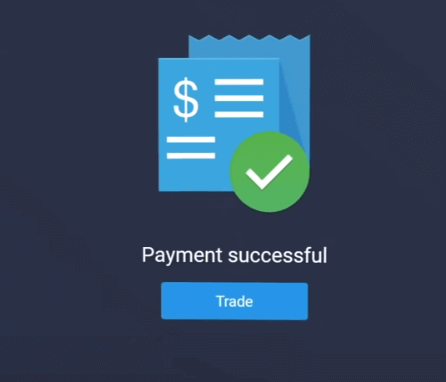
Malipo ya kielektroniki
1. Tembelea tovuti ya ExpertOption.com au programu ya simu.2. Ingia kwenye akaunti yako ya biashara.
3. Bofya kwenye "Fedha" kwenye orodha ya kushoto ya kona ya juu na ubofye "Amana".
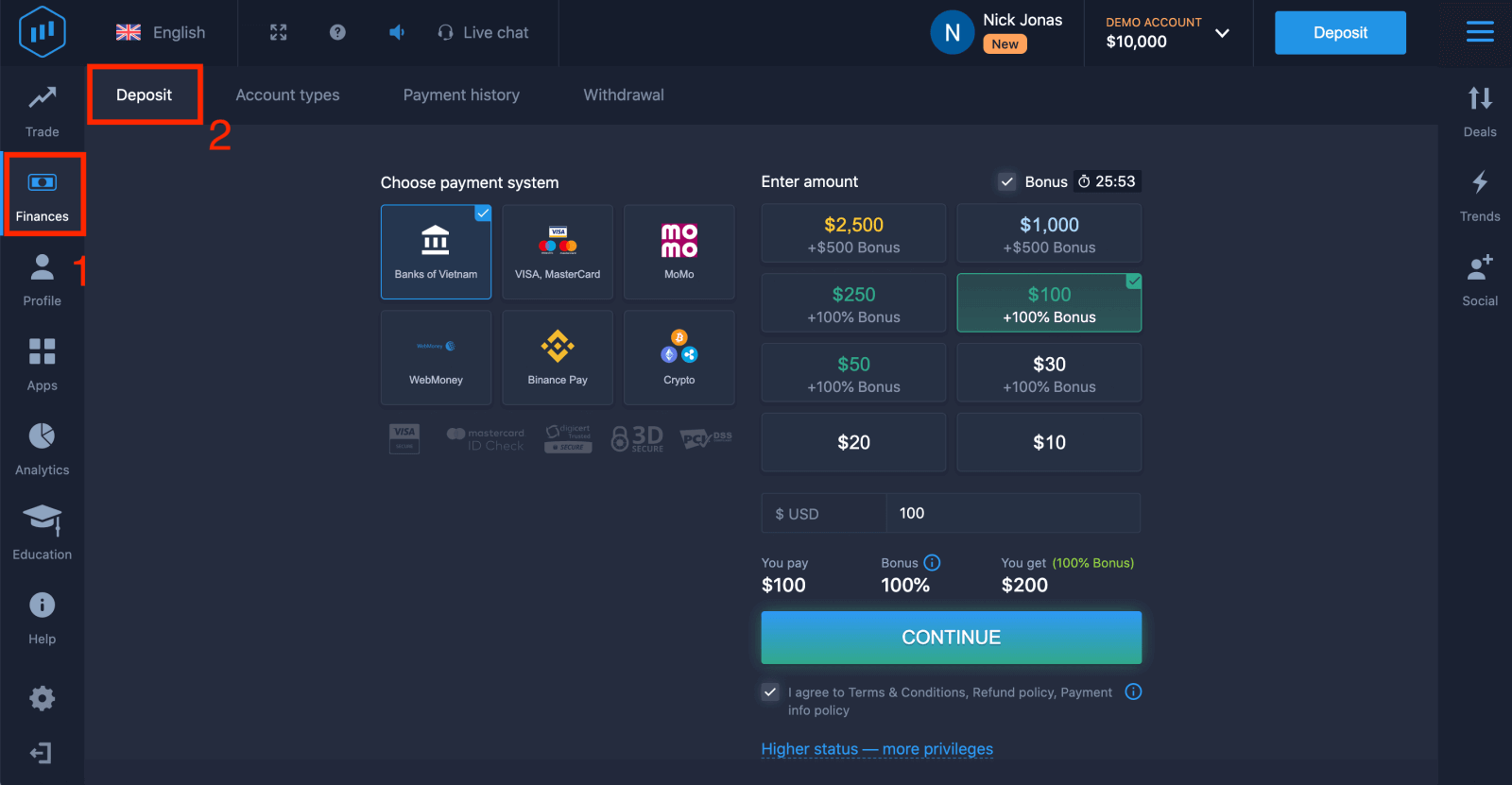 4. Chagua "WebMoney" kama mfano.
4. Chagua "WebMoney" kama mfano.
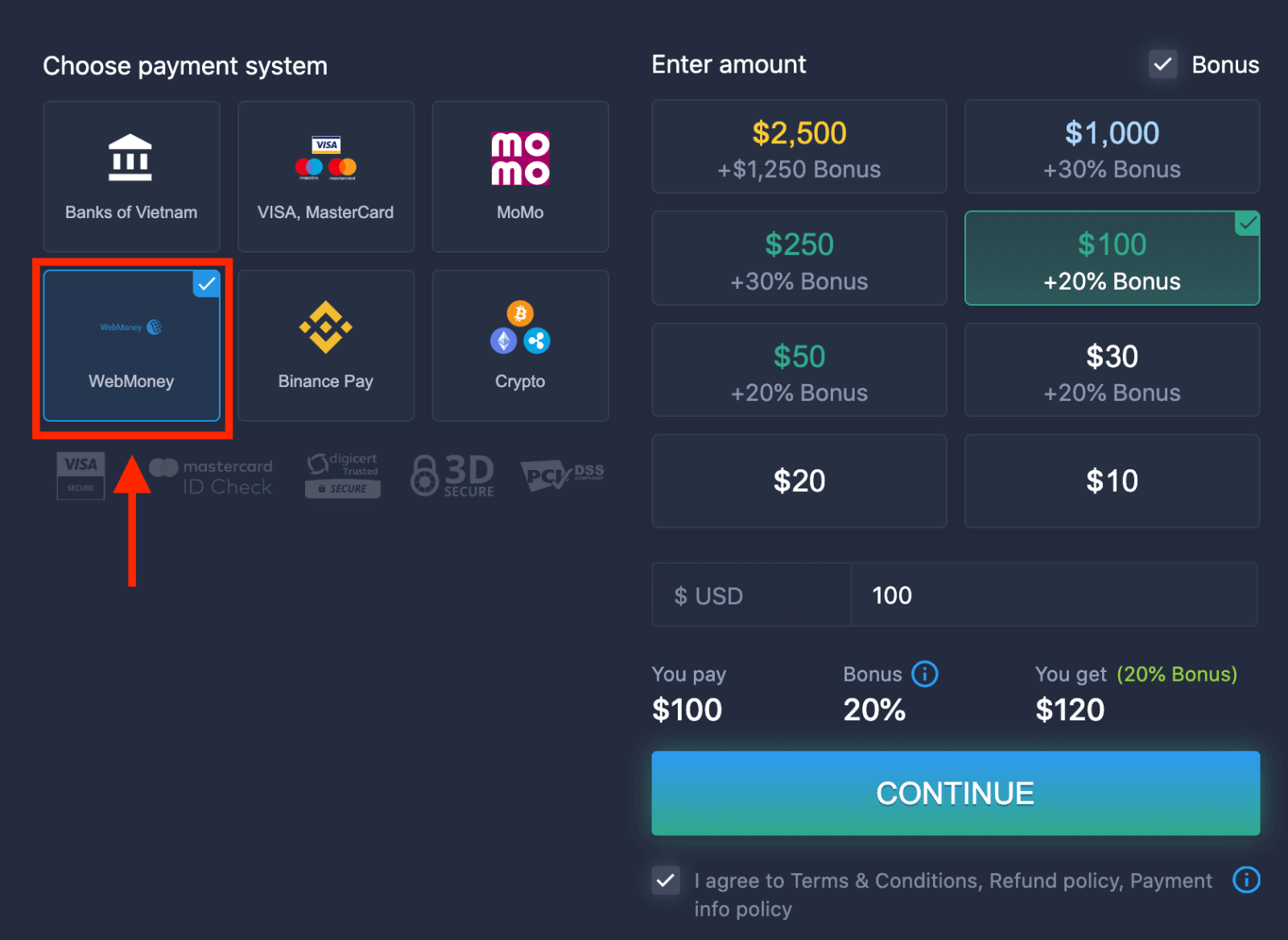
5. Unaweza kuweka kiasi cha amana wewe mwenyewe au kuchagua moja kutoka kwenye orodha.
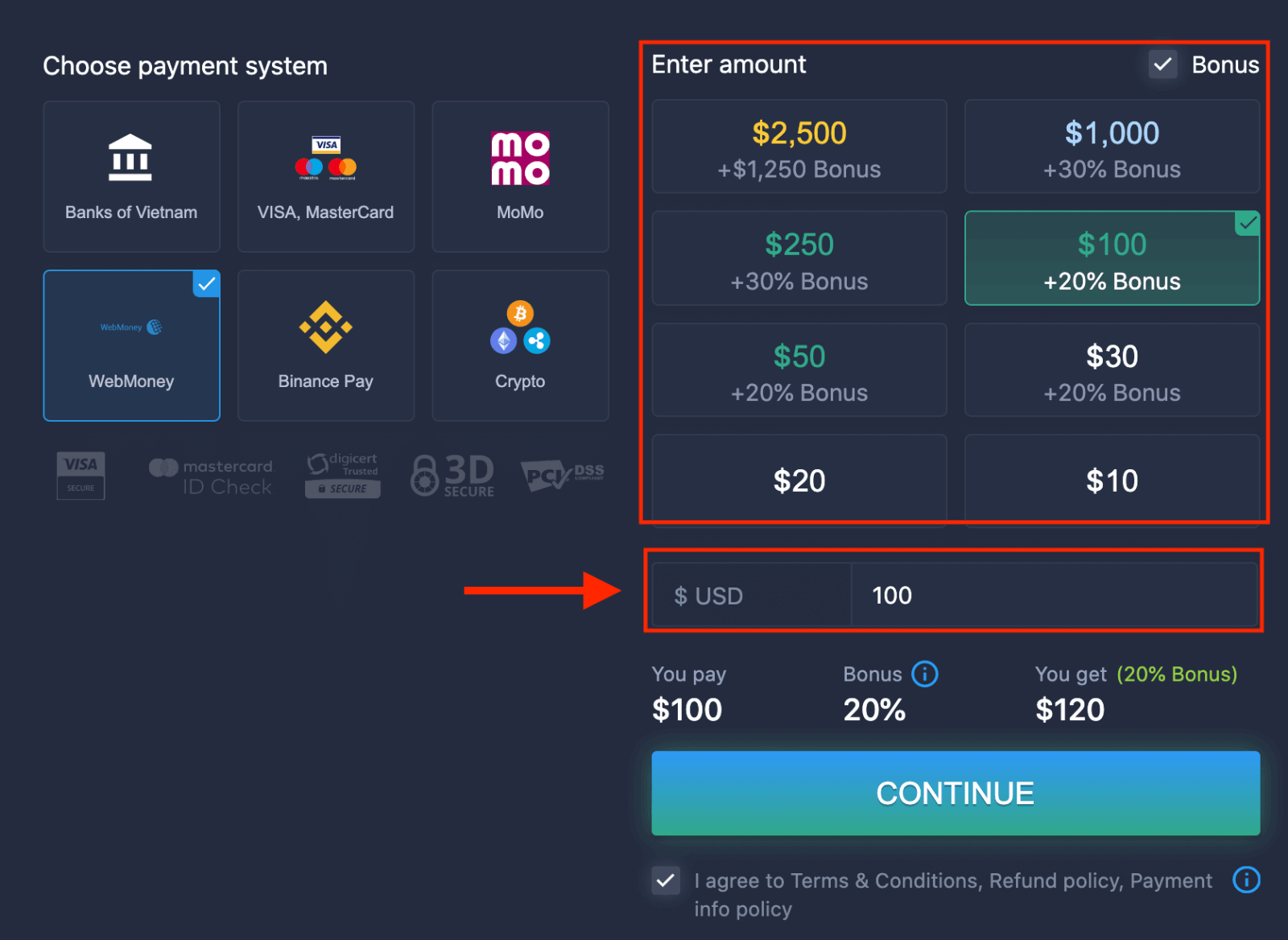
6. Mfumo unaweza kukupa bonasi ya amana, chukua faida ya bonasi kuongeza amana. Baada ya hayo, bofya "ENDELEA".
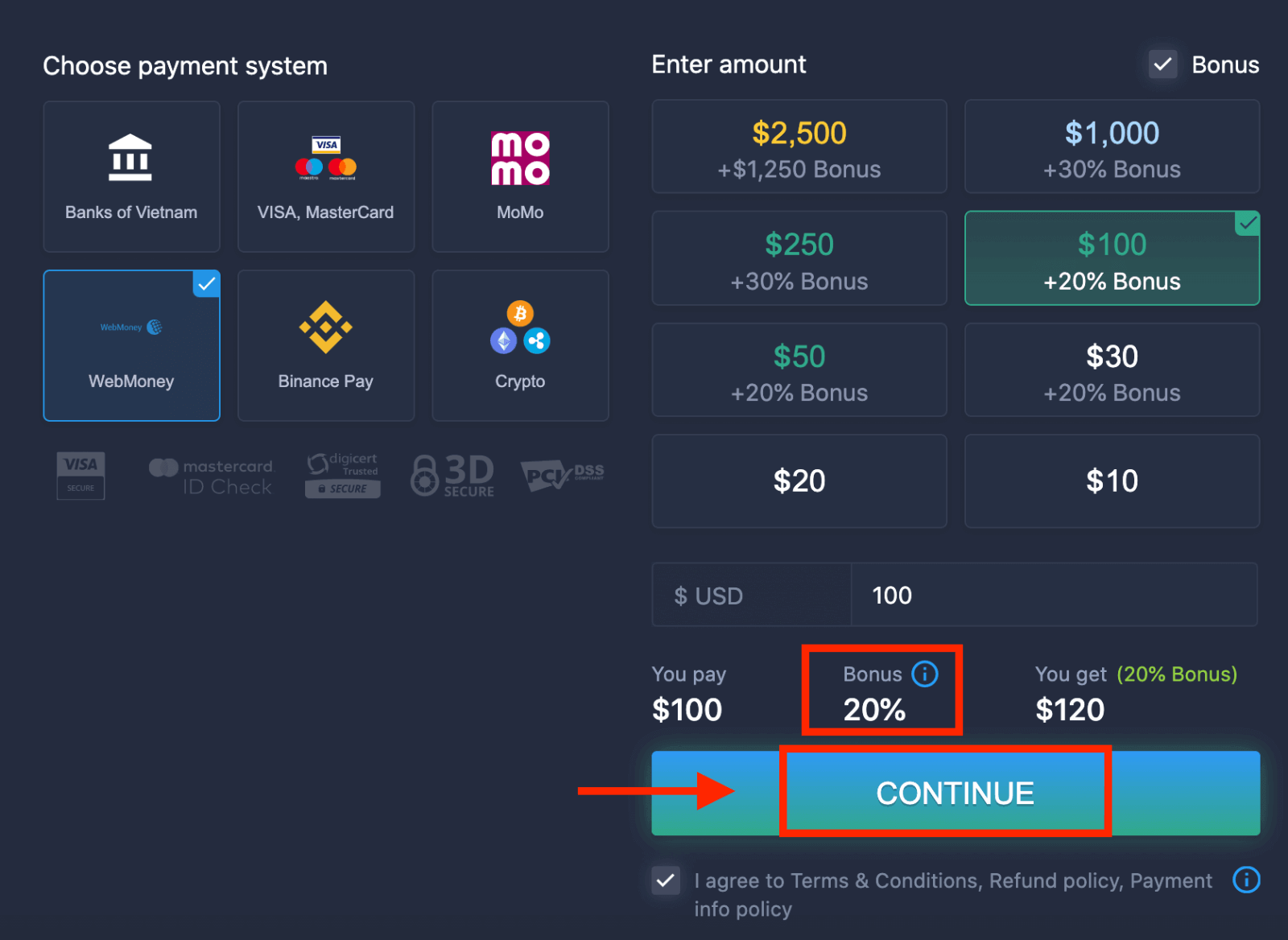 5. Utaelekezwa kwenye ukurasa mpya ambapo unahitaji kuingiza data inayohitajika ili kuweka pesa kwa ExpertOption.
5. Utaelekezwa kwenye ukurasa mpya ambapo unahitaji kuingiza data inayohitajika ili kuweka pesa kwa ExpertOption.
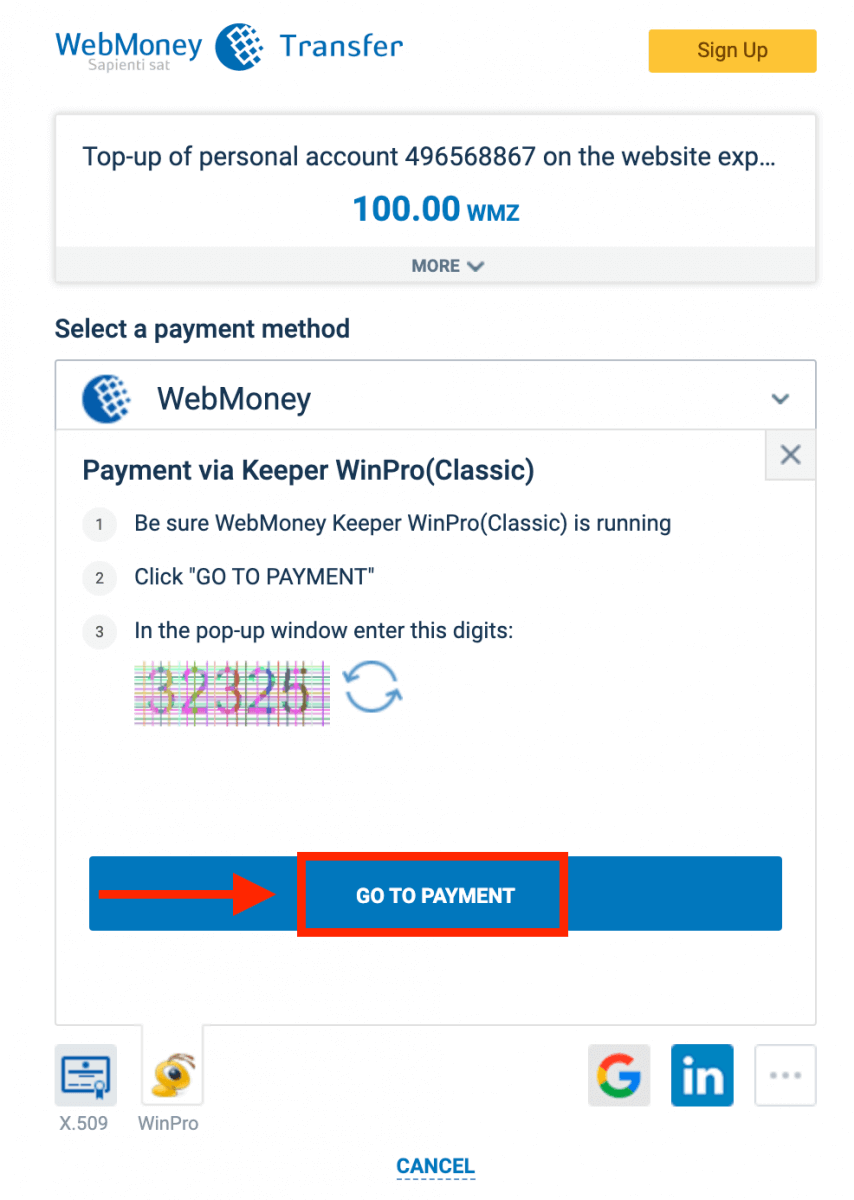
Ikiwa muamala wako umekamilika, dirisha la uthibitishaji litatokea na pesa zako zitawekwa kwenye akaunti yako papo hapo.
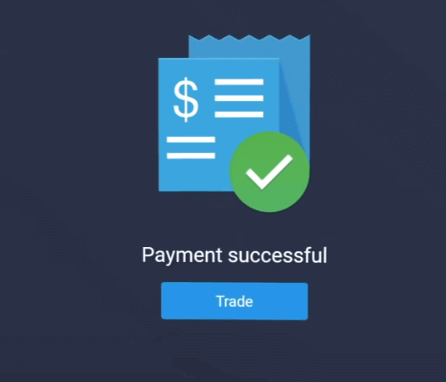
Crypto
1. Tembelea tovuti ya ExpertOption.com au programu ya simu.2. Ingia kwenye akaunti yako ya biashara.
3. Bofya kwenye "Fedha" kwenye orodha ya kushoto ya kona ya juu na ubofye "Amana".
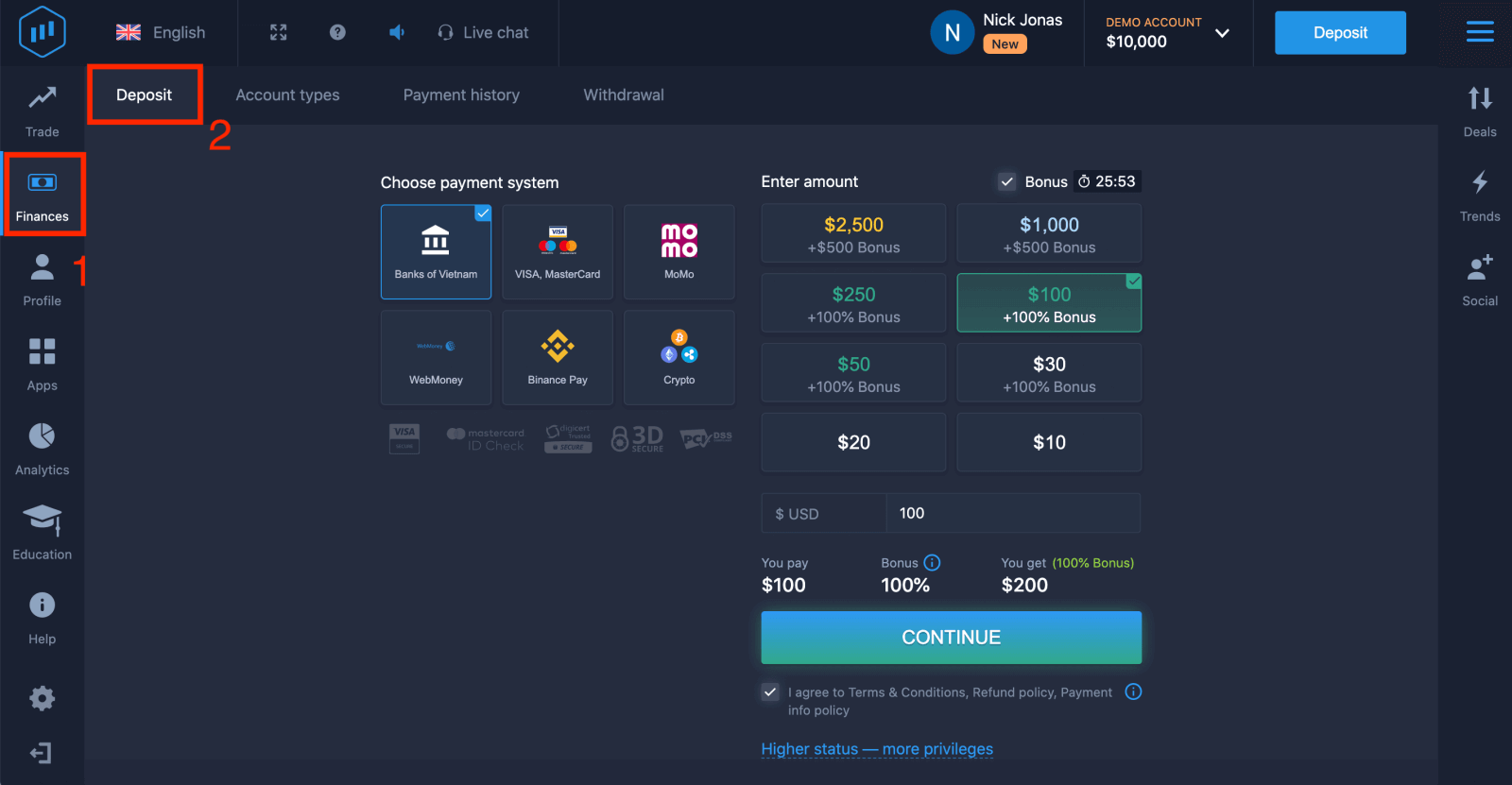 4. Chagua "Crypto" au "Binance Pay".
4. Chagua "Crypto" au "Binance Pay".
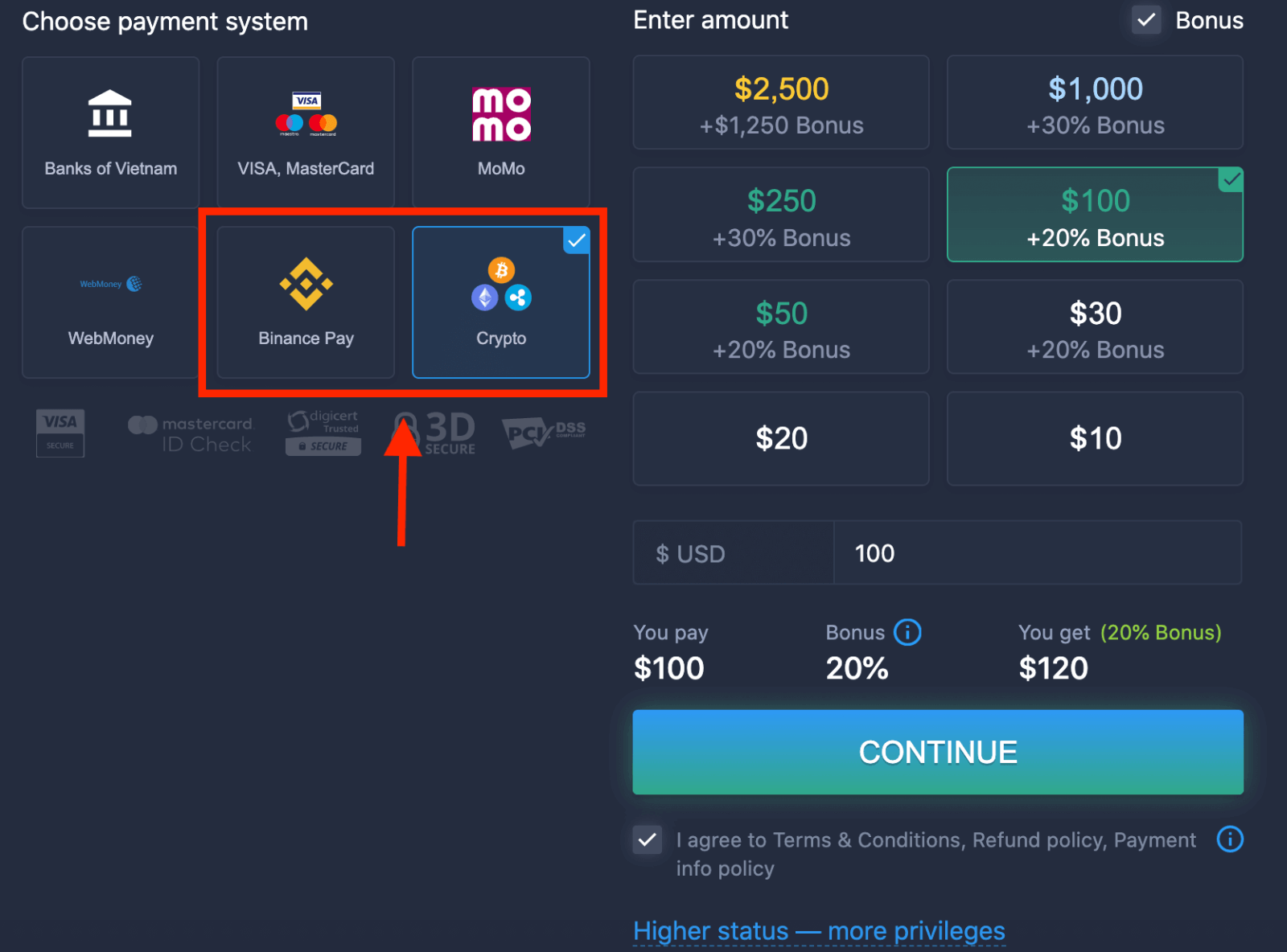
5. Unaweza kuweka kiasi cha amana wewe mwenyewe au kuchagua moja kutoka kwenye orodha.
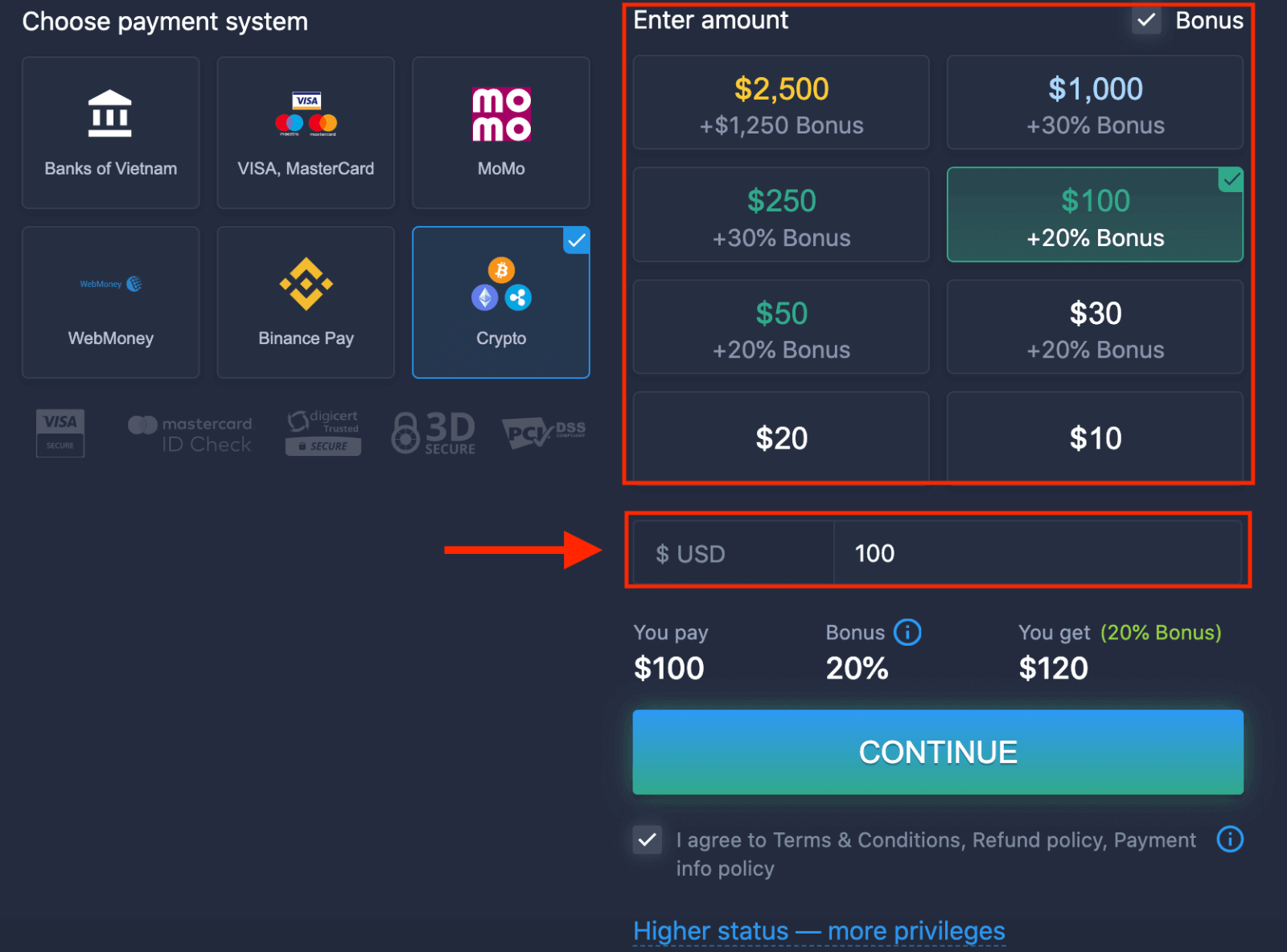
6. Mfumo unaweza kukupa bonasi ya amana, chukua faida ya bonasi kuongeza amana. Baada ya hayo, bofya "ENDELEA".
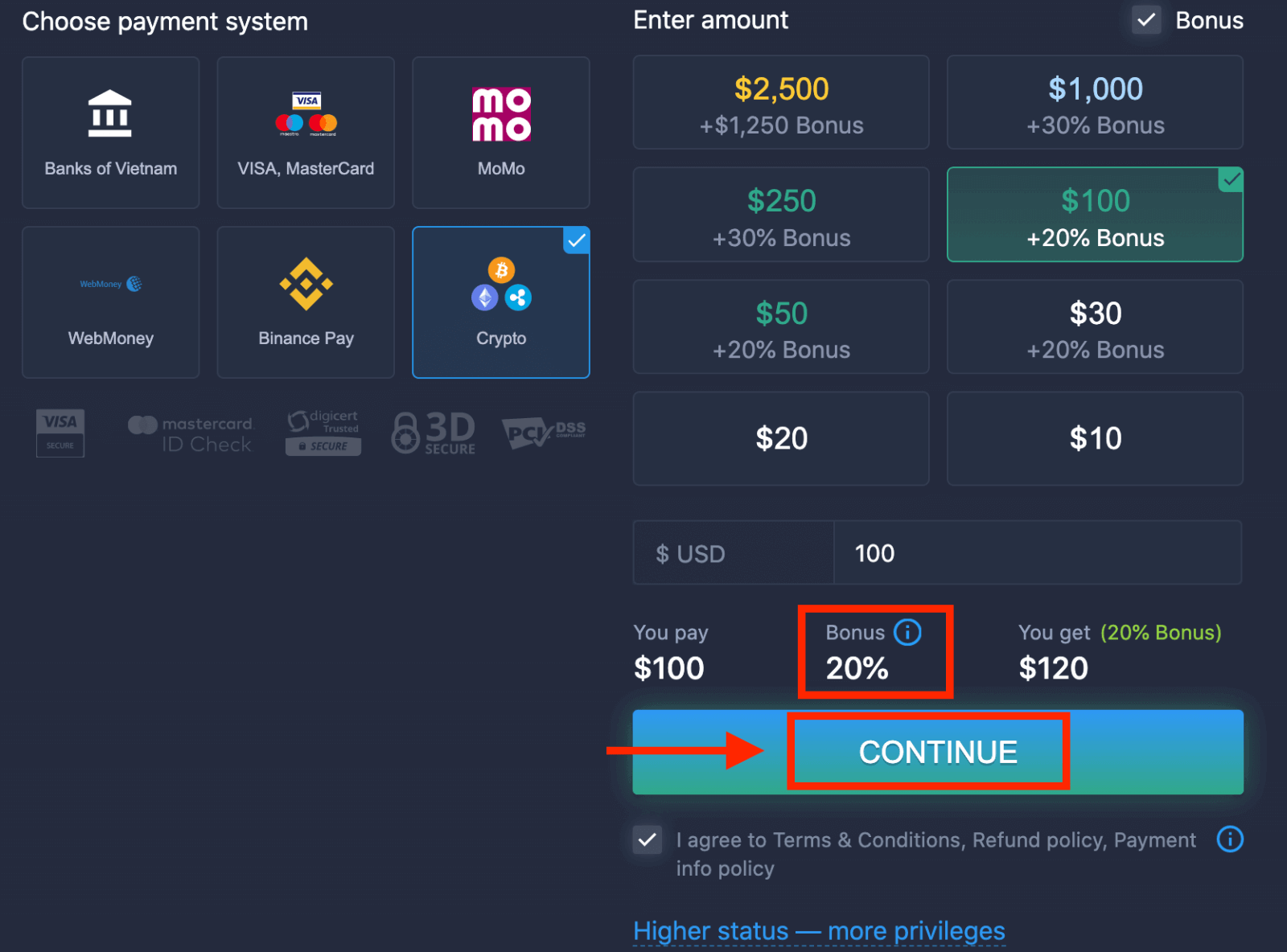
5. Utaelekezwa kwenye ukurasa mpya ambapo unaweza kupata anwani na kutuma haswa cryptocurrency kwa anwani hiyo.
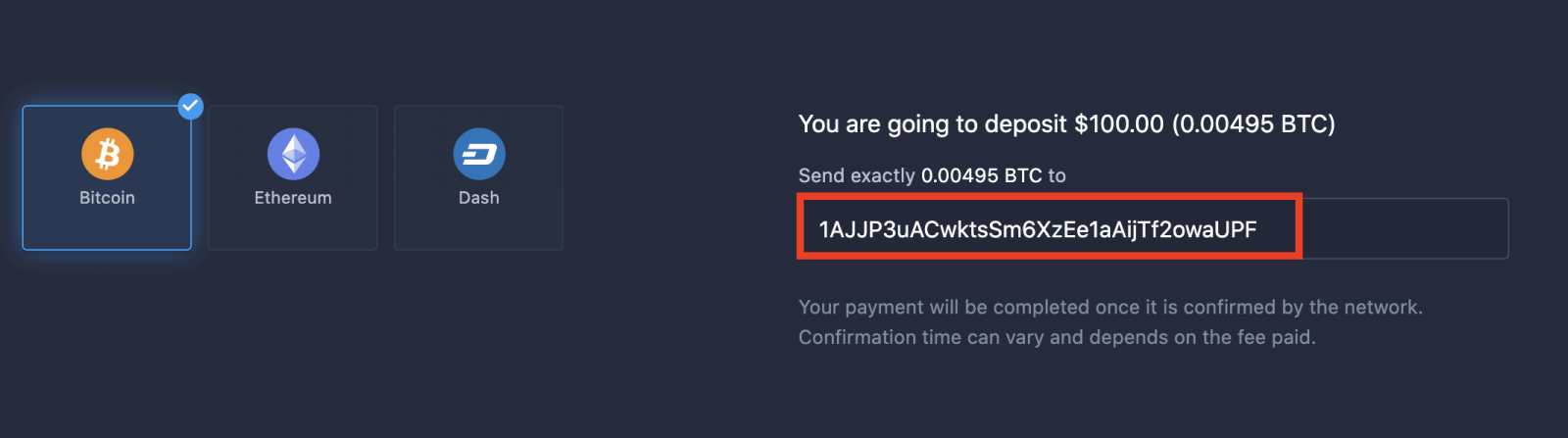
Malipo yako yatakamilika mara tu yatakapothibitishwa na mtandao. Muda wa uthibitishaji unaweza kutofautiana na inategemea ada iliyolipwa.
Hali ya juu - marupurupu zaidi
| Micro | Msingi | Fedha | Dhahabu | Platinamu | Kipekee |
| Kwa wale wanaopendelea mwanga anza. Pata hali ya juu ukiwa tayari |
Kwa wale wanaopendelea mwanga anza. Pata hali ya juu ukiwa tayari | Wateja wetu wengi huanza na akaunti ya Silver. Ushauri wa bure umejumuishwa | Uwekezaji mahiri huanza na akaunti ya Dhahabu. Pata mengi zaidi kutoka kwa akaunti yako ukitumia vipengele maalum | Utaalam wetu bora na usimamizi wa akaunti ya kipekee kwa wawekezaji wakubwa | Uliza msimamizi wa akaunti yako kwa maelezo ya ziada |
|
kutoka $10
|
kutoka $50
|
kutoka $500
|
kutoka $2,500
|
kutoka $5,000
|
Mwaliko pekee |
Aina za Akaunti
| Micro | Msingi | Fedha | Dhahabu | Platinamu | Kipekee | |
|
Nyenzo za elimu
|
||||||
|
Mapitio ya Soko la Kila Siku na Utafiti wa Fedha
|
||||||
|
Uondoaji wa kipaumbele
|
||||||
|
Idadi ya juu zaidi ya mikataba iliyofunguliwa kwa wakati mmoja
|
10
|
10 | 15 | 30 | hakuna kikomo | hakuna kikomo |
|
Kiasi cha juu cha ofa
|
$10
|
$25 | $250 | $1000 | $2,000 | $3,000 |
|
Kuongezeka kwa faida ya mali
|
0
|
0 | 0 | hadi 2% | hadi 4% | hadi 6% |


